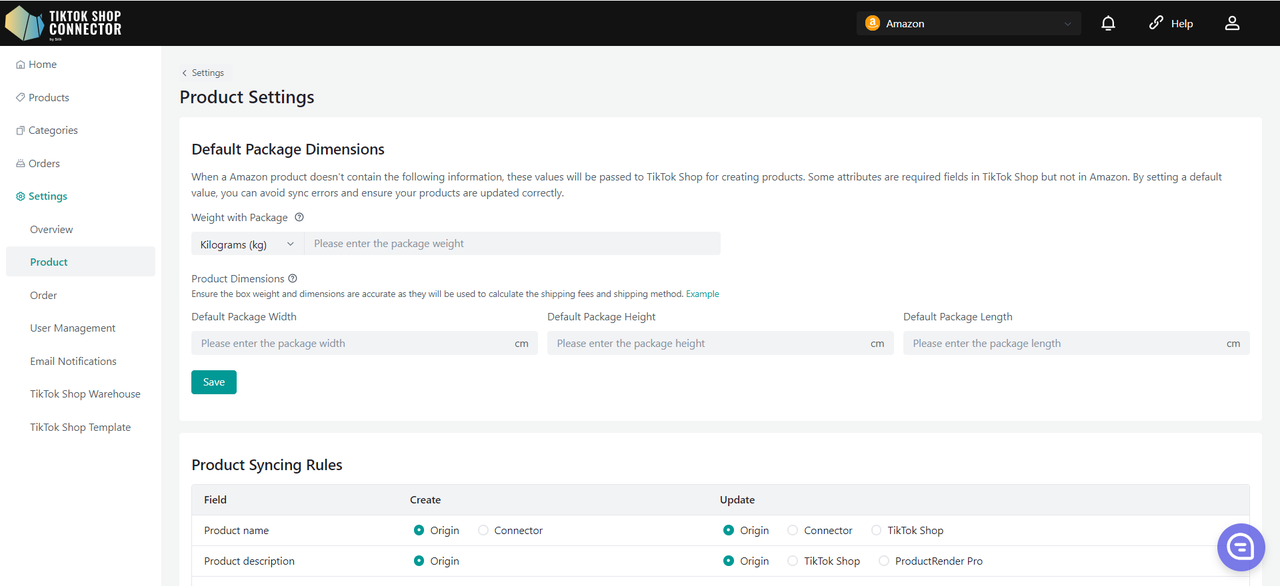ユーザーガイド
このクイックスタートガイドを使用して、SilkのAmazonコネクターを始めましょう。このガイドでは、サインアップ、接続の作成、商品の同期の開始方法について説明します:
AmazonからTikTok Shopへの商品同期を開始する最初のステップは、Silkでアカウントを作成することです!
ログインに問題がありますか?アカウントのリセットは、tiktokshop@silkcommerce.comまでメールでご連絡ください。
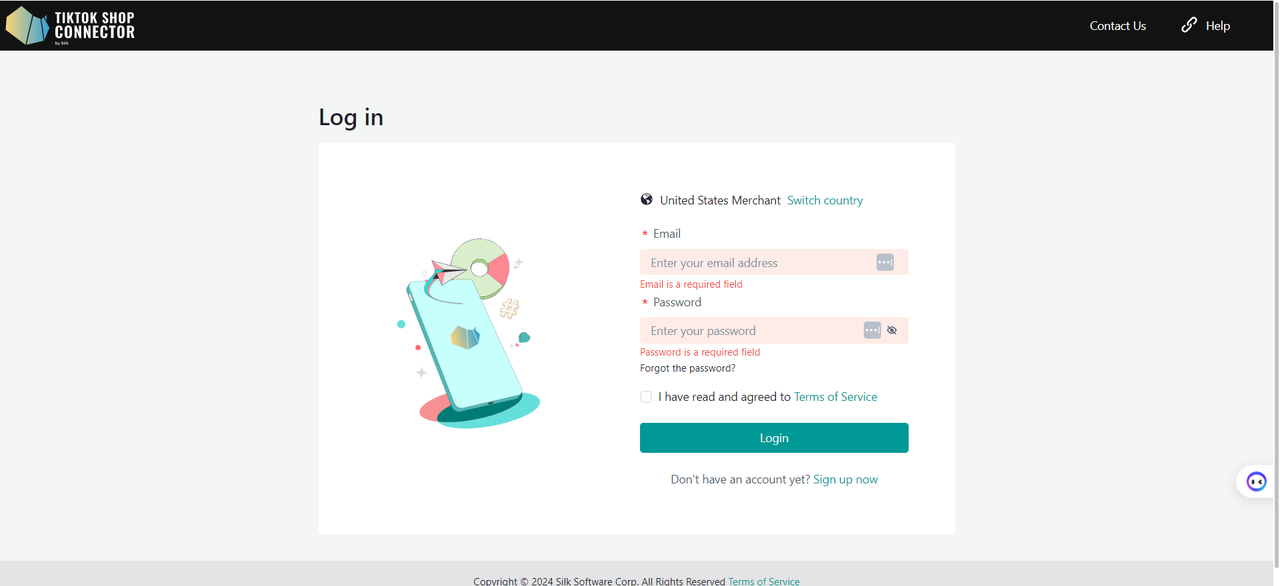
開始する前に、インストールチェックリストを確認して、ストアが統合の準備ができていることを確認してください - これを怠ると、AmazonとTikTok Shop間の「接続の保存」ができなくなる可能性があります。
推奨:接続の作成方法のチュートリアルビデオをご覧ください。
Amazon、Silkコネクター、TikTok Shopセラーセンターのアカウントを3つの異なるタブで開いておいてください。
Silkコネクターで接続を作成する
- Silkコネクターにログインします
- 「+ 接続を作成」をクリックします
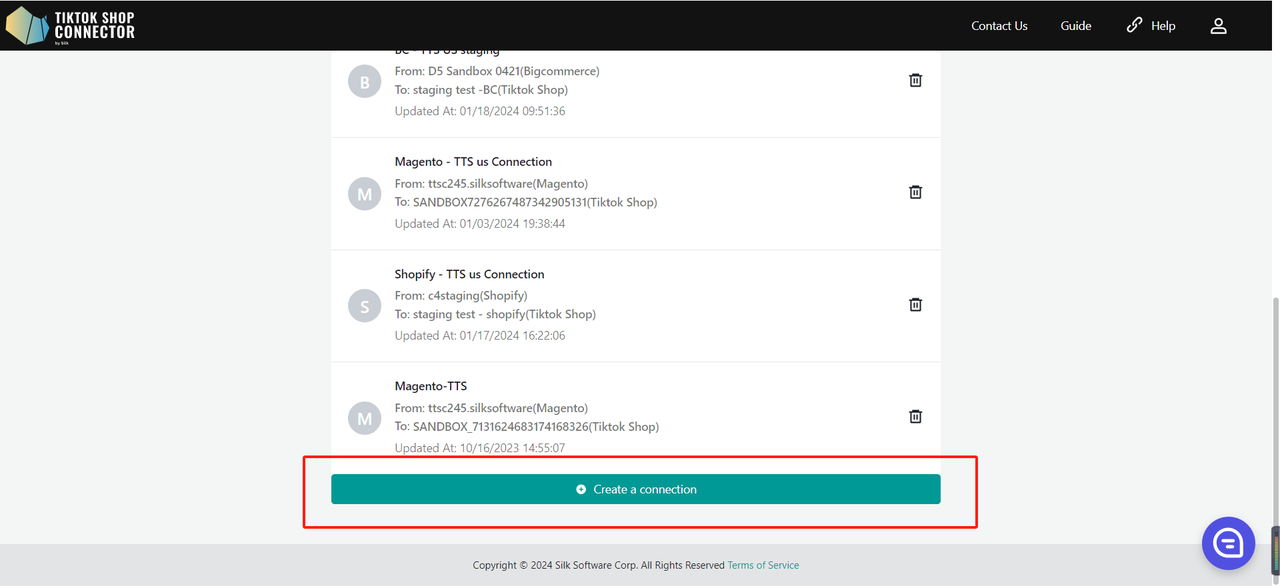
接続情報
接続名を入力します(任意の名前を設定できます)
From: Amazon
To: TikTok Shop
「次へ」をクリックします
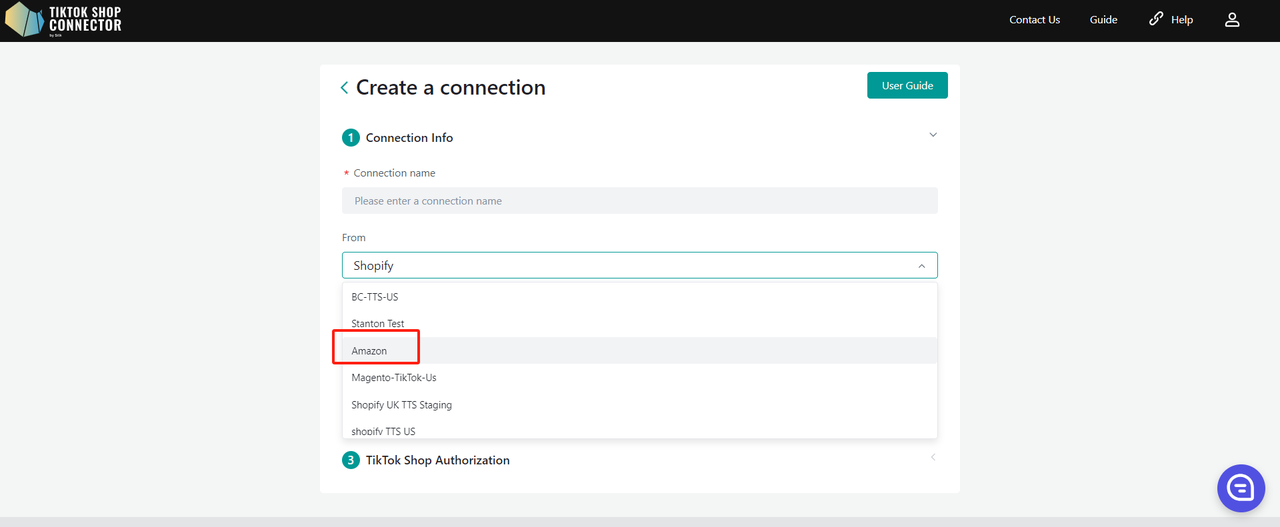
Amazonストア設定
- 市場地域を選択します。現在は米国市場のみをサポートしています。
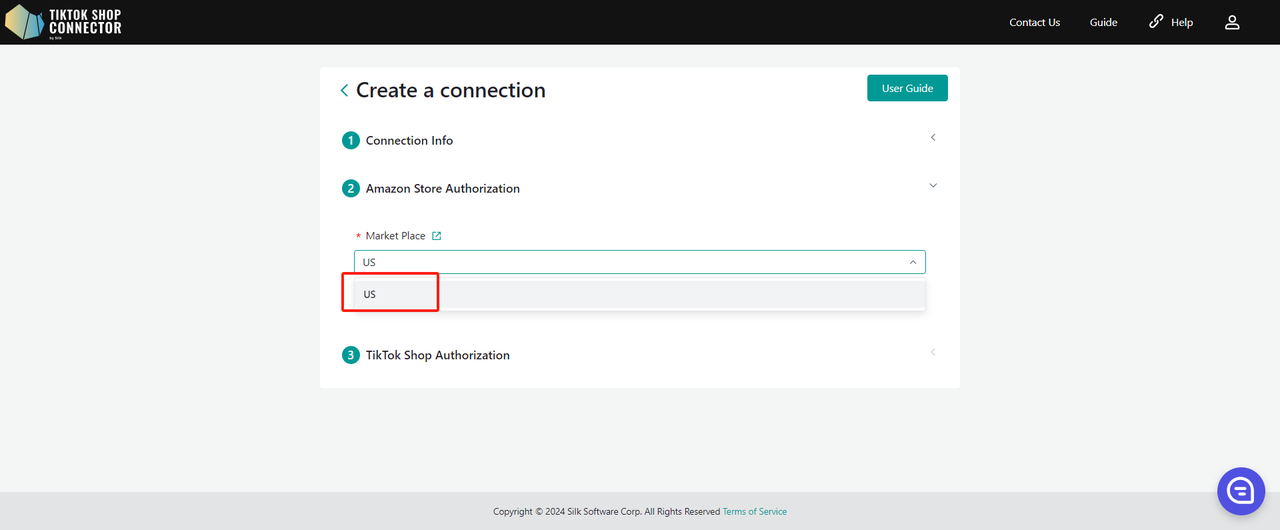
- 認証をクリックすると、Amazon認証ページにリダイレクトされます。
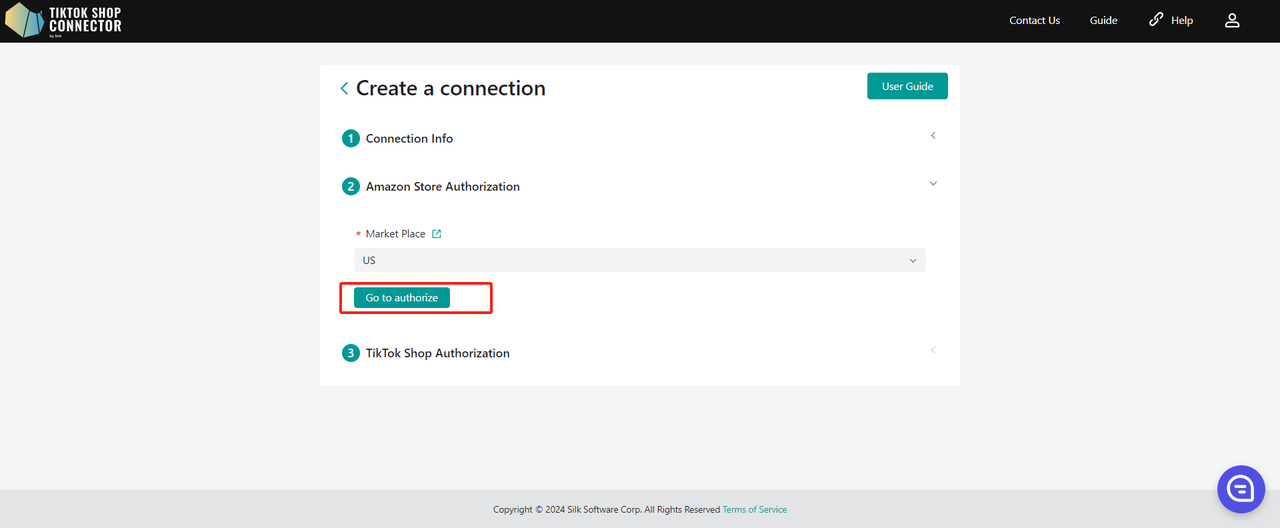
- Amazonセラーセントラルにログインします
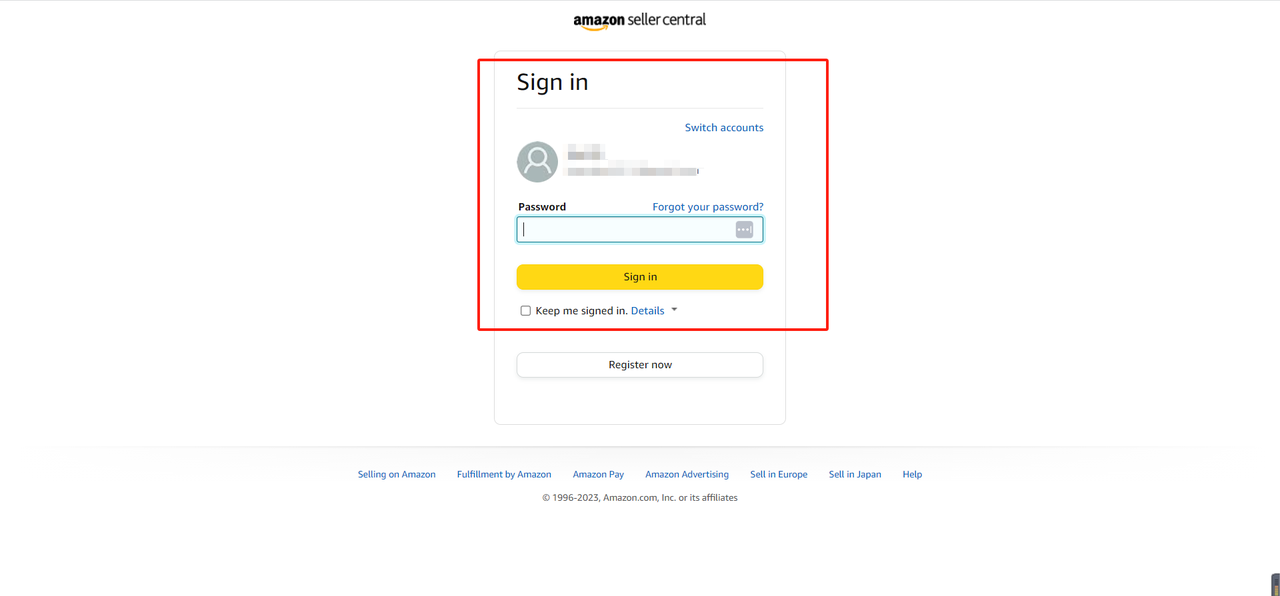
- Amazon認証ページで確認をクリックします。
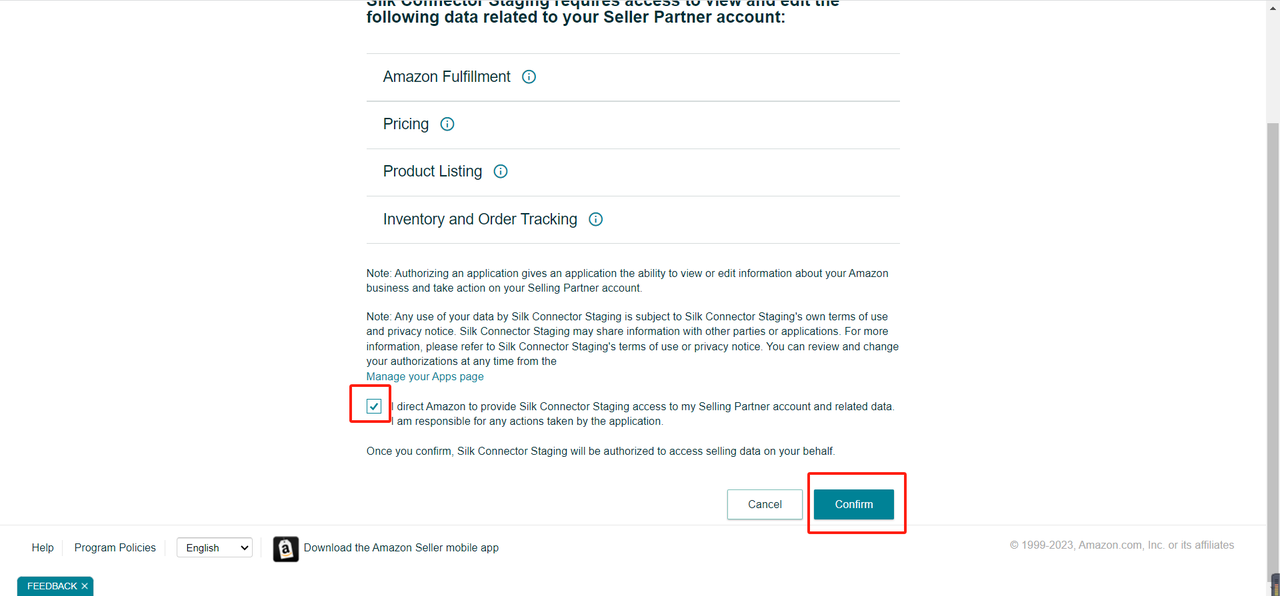
TikTok Shop認証
コネクターで「認証に移動」をクリックします。
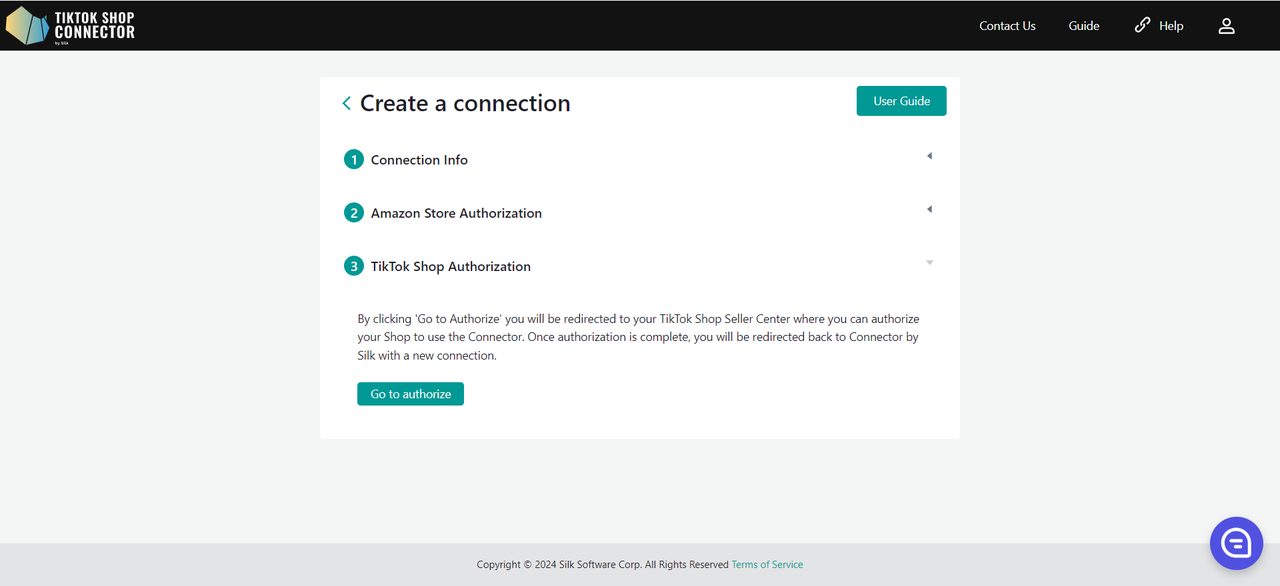
TikTok Shopセラーセンターにリダイレクトされます。
「北米セラー」-> 次へをクリックします
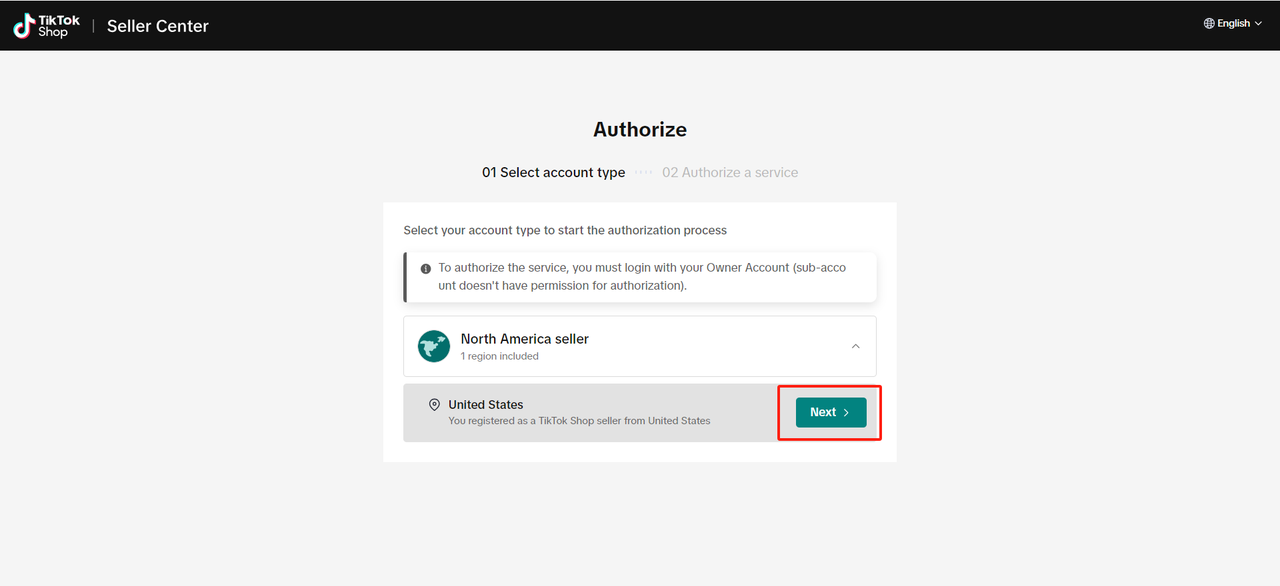
利用規約に同意するチェックボックスを選択します
「インストールを確認」をクリックします
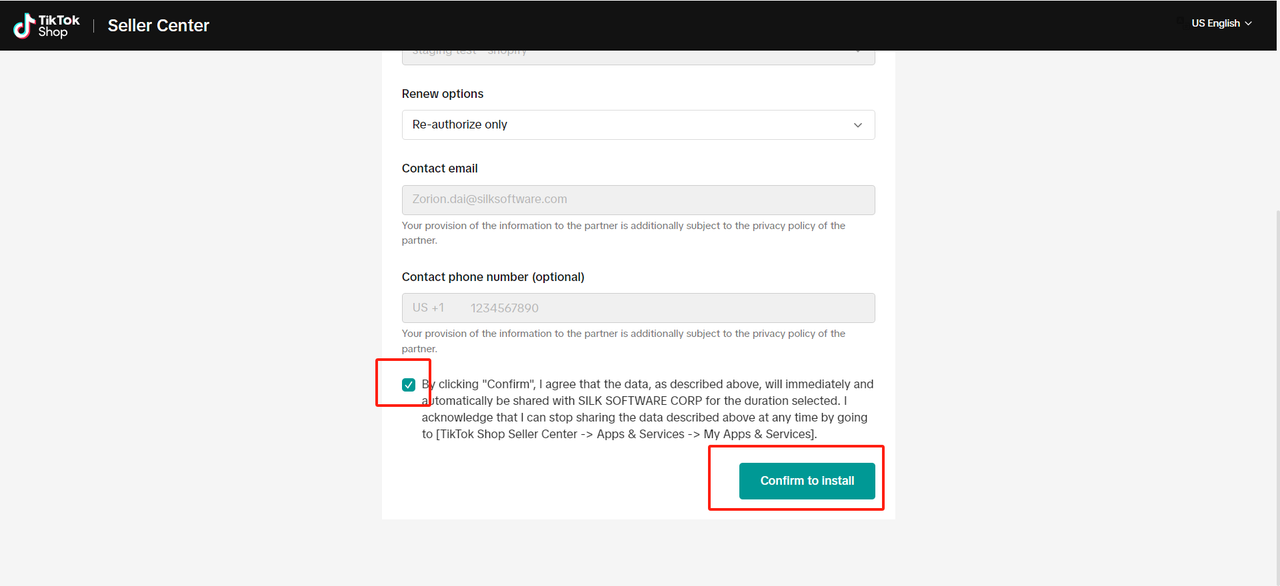
「認証」をクリックします
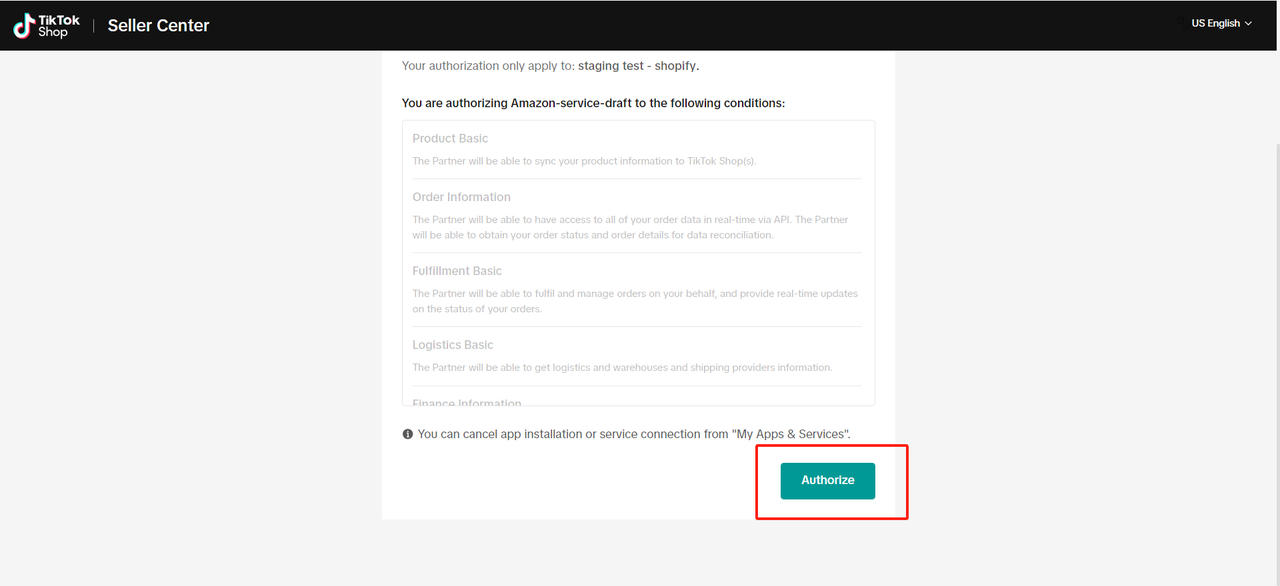
新しい接続とともに自動的にコネクターにリダイレクトされます!
商品の同期を開始するには、接続をクリックします。
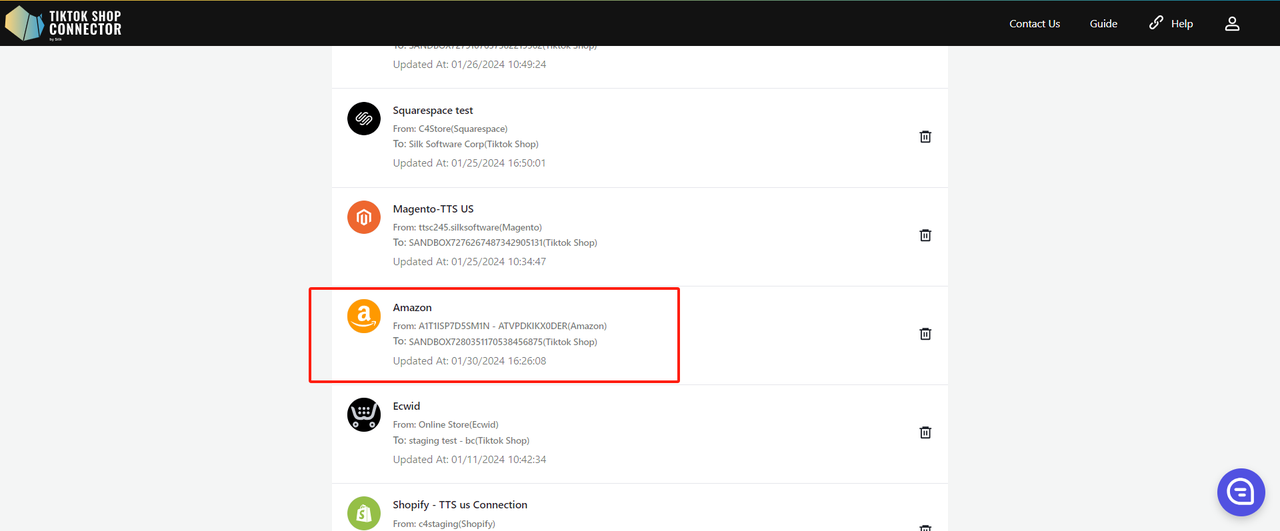
商品の同期方法
商品の取得:
新しい接続に初めてアクセスすると、商品とダッシュボードのタブは空白になります。最初にAmazonからコネクターに商品を「取得」し、その後TikTok Shopに「プッシュ」する必要があります。
Amazonからコネクターに商品を「取得」するには:
商品タブ -> アクション -> 商品を取得
Amazonから商品を取得する日付範囲を選択します。
推奨:開始日を2-3年前またはAmazonストアを開始した時点から選択し、終了日を今日の日付に設定します。
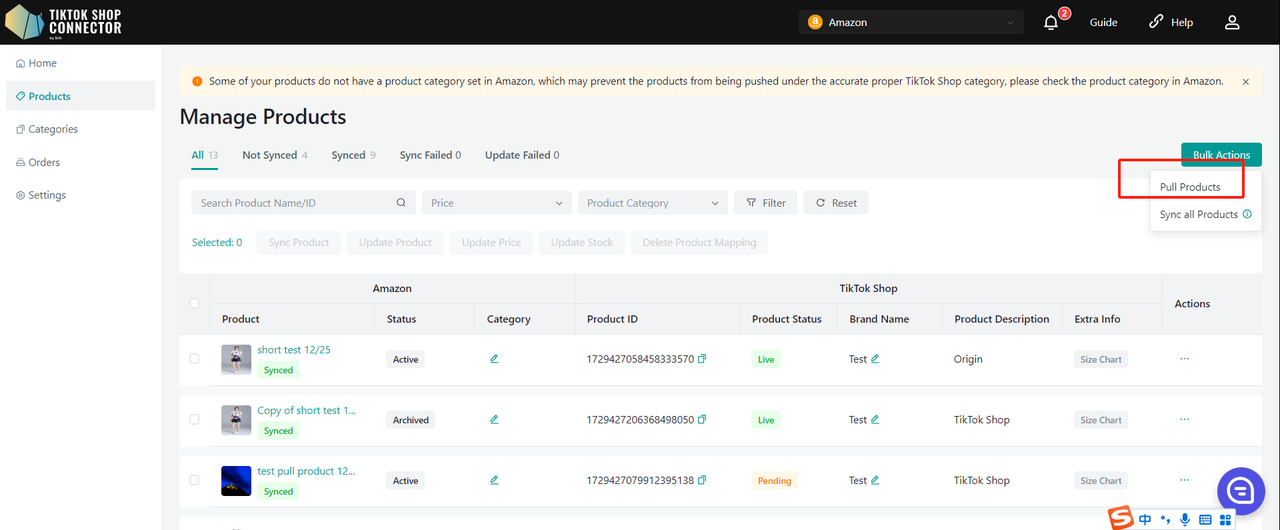
初めて商品を取得する場合は、数年前またはストアを開始した時点から日付範囲を選択してください(これはすべての商品がコネクターに取得されることを保証するためです)。その後、Amazonで行う商品の更新は、最後に商品を更新した時点からのみ取得する必要があります。
開始日と終了日を選択した後、「確認」をクリックします。
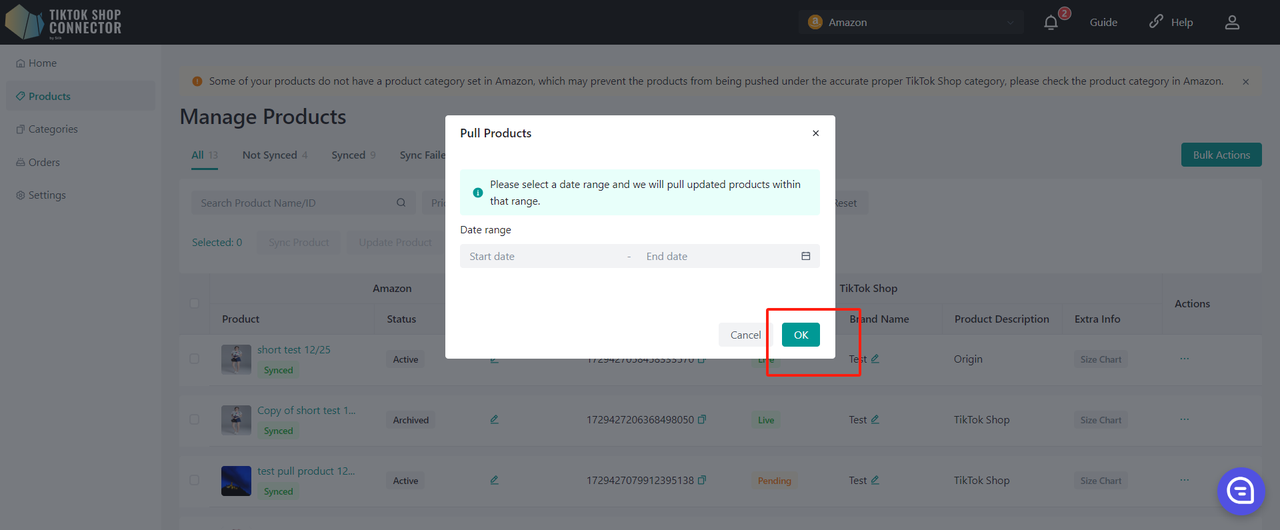
必須:カテゴリマッピング
すべての商品には、Amazonで「商品タイプ」が入力されている必要があります。コネクターはこのフィールドを「Amazonのカテゴリ」として使用し、「TikTok Shopのカテゴリ」にマッピングします
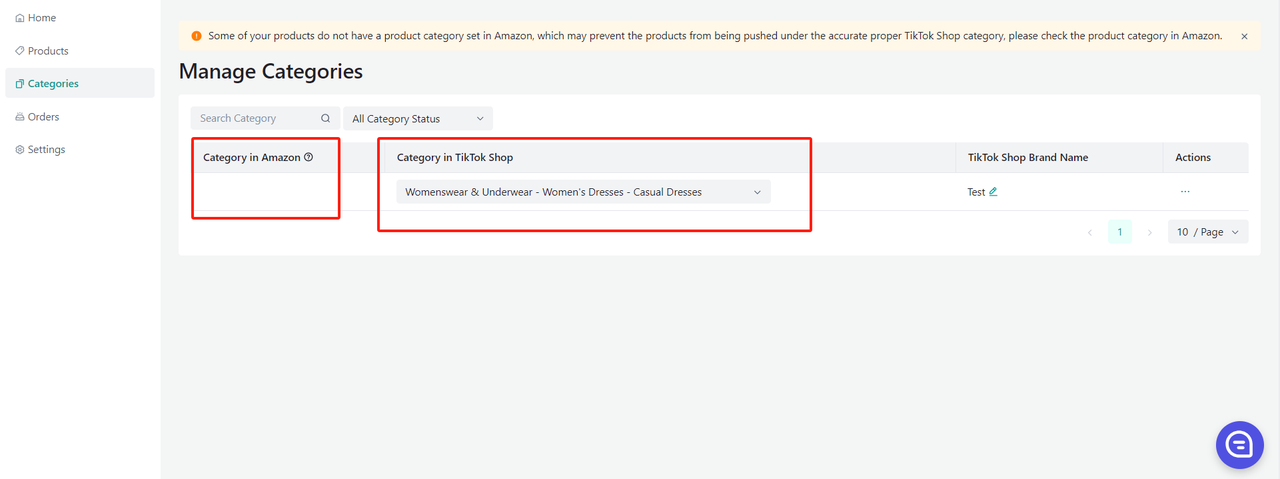
商品の同期:
商品を「同期」すると、コネクターからTikTok Shopに商品が同期されます。
1つの商品を同期:
商品画像の横のチェックボックスを選択 -> 「アクション」の下の(...) -> 「商品を同期」
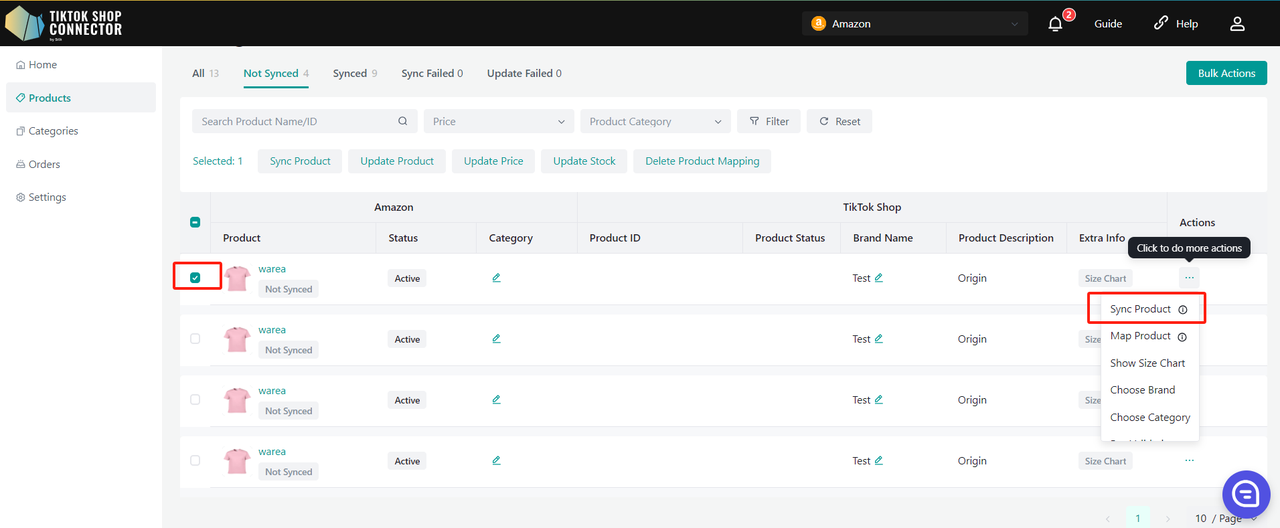
送信した「タスク」を確認するには: ダッシュボード -> 「ステータス」を確認
注:「完了」ステータスは、商品がTikTok Shopに正常に「同期」されたことを意味するわけではありません。これは、アクションを送信し、「タスク」が完了したことを確認するだけです。
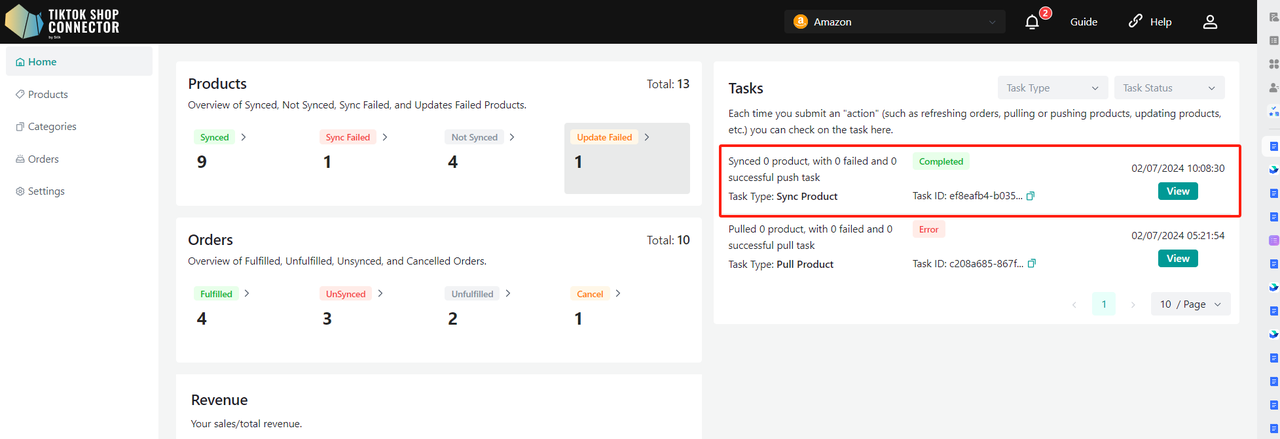
商品タブに戻る -> プッシュした商品を確認
商品が「同期済み」と表示され、「TTS商品ID」と「TTS商品ステータス」がある場合、商品はTikTok Shopに正常にプッシュされています。
TikTok Shopセラーセンターで商品を確認できます。
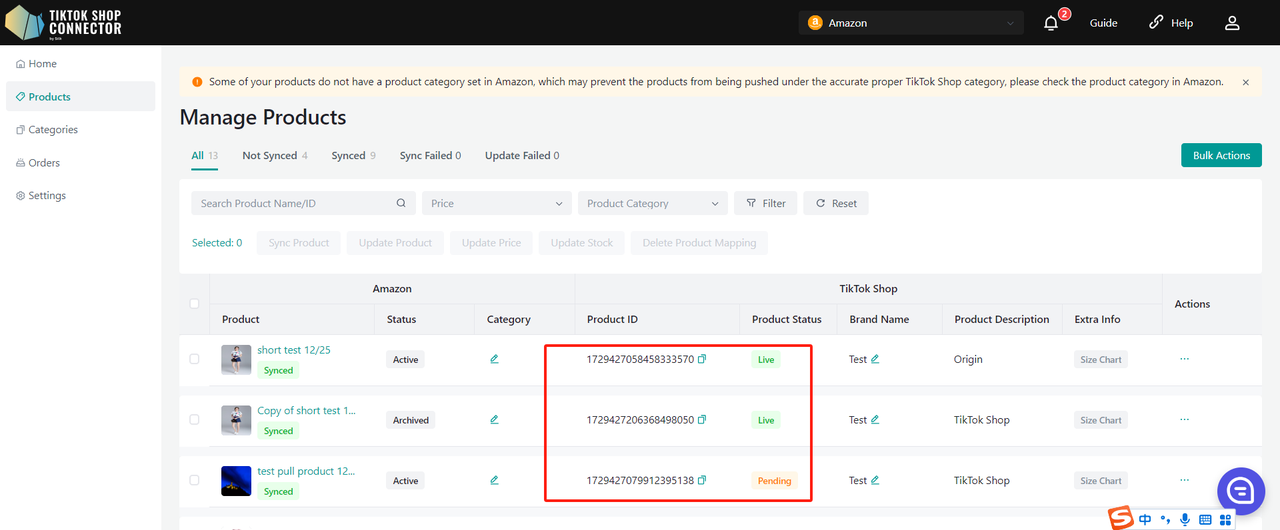
商品が「未同期」または「削除済み」と表示される場合は、商品画像の横の青い矢印をクリック -> 「同期ステータス」を確認して、プッシュが失敗した理由の説明を確認します。
その後、Amazonから問題を解決し、更新を行い、コネクターで商品を再取得して再プッシュすることができます。
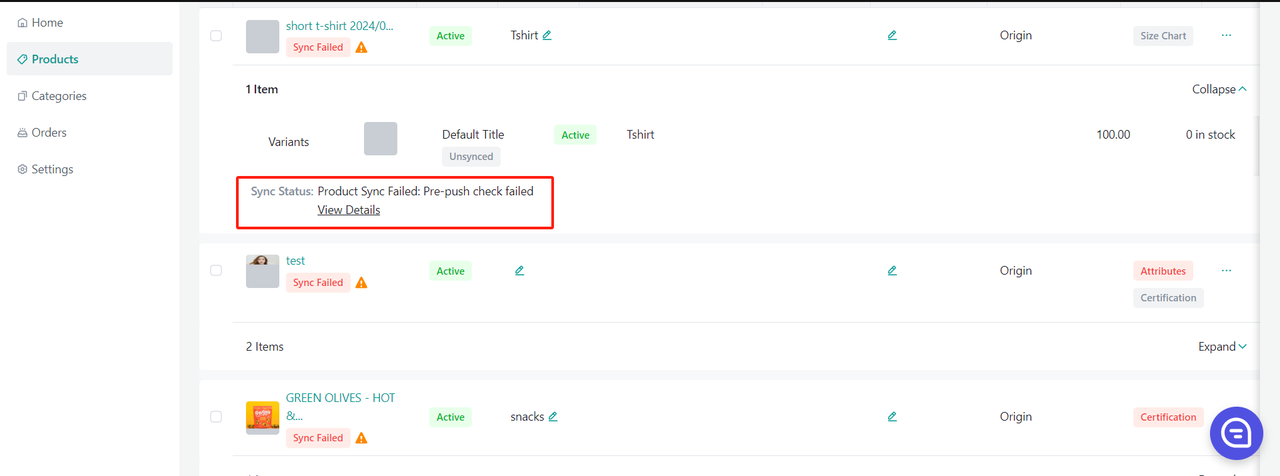
複数の商品をプッシュ - 選択した商品:
各商品を個別に選択するか、1ページのすべての商品を選択するか、すべてのページをプッシュします。
選択したバナー -> 商品をプッシュ
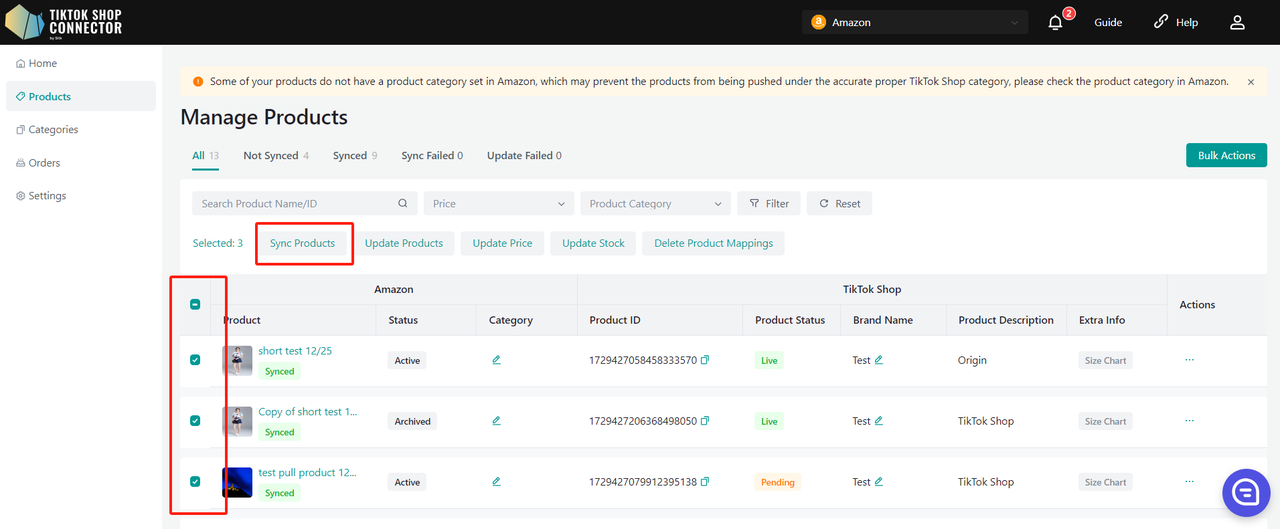
送信した「タスク」を確認するには: ダッシュボード -> 「ステータス」を確認
注:「完了」ステータスは、商品がTikTok Shopに正常に「同期」されたことを意味するわけではありません。これは、アクションを送信し、「タスク」が完了したことを確認するだけです。
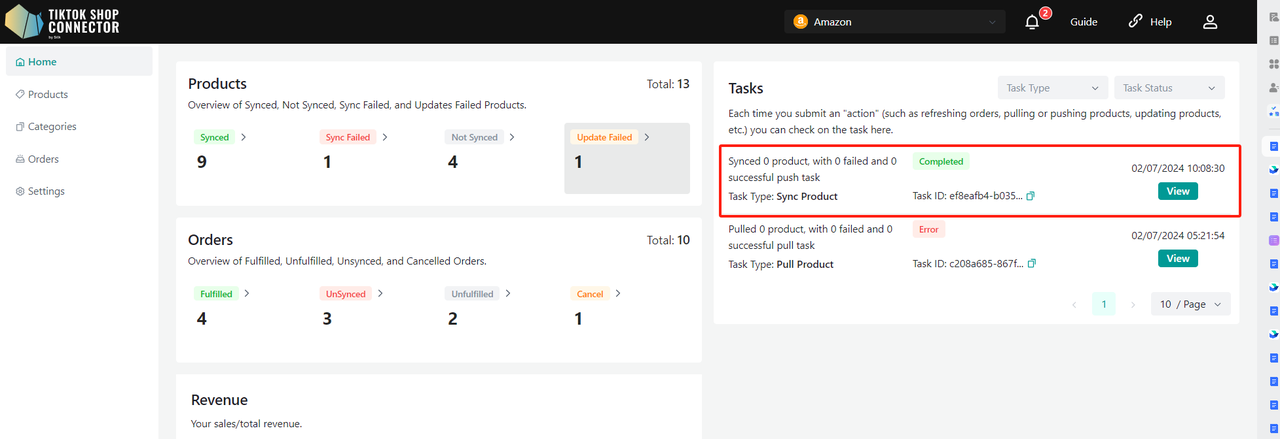
商品タブに戻る -> プッシュした商品を確認
商品が「同期済み」と表示され、「TTS商品ID」と「TTS商品ステータス」がある場合、商品はTikTok Shopに正常にプッシュされています。
TikTok Shopセラーセンターで商品を確認できます。
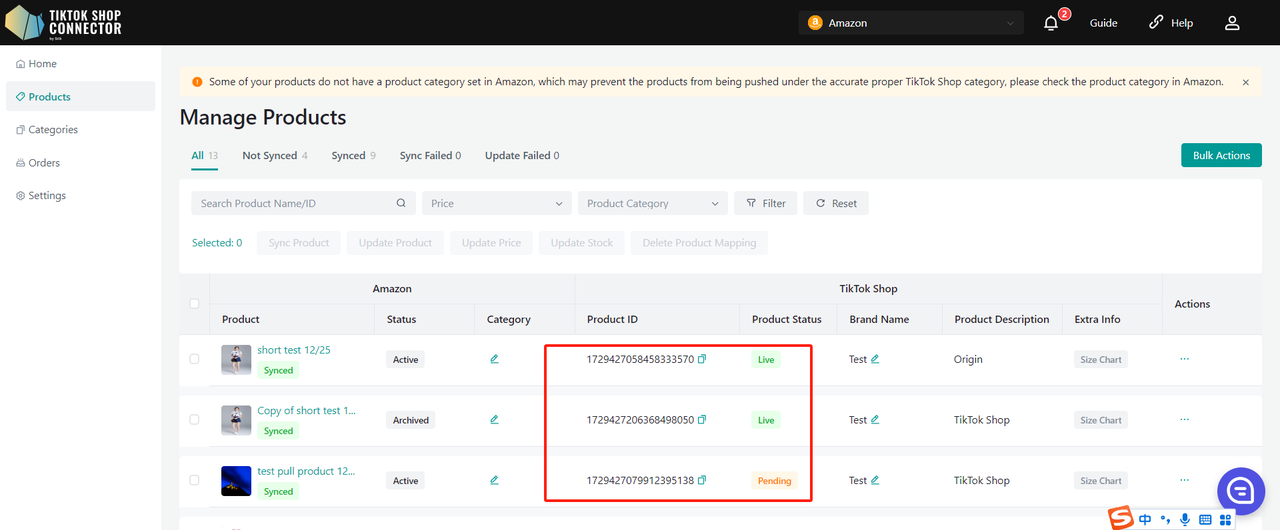
商品が「同期失敗」と表示される場合は、商品画像の横の青い矢印をクリック -> 「同期ステータス」を確認して、プッシュが失敗した理由の説明を確認します。
その後、Amazonから問題を解決し、更新を行い、コネクターで商品を再取得して再プッシュすることができます。
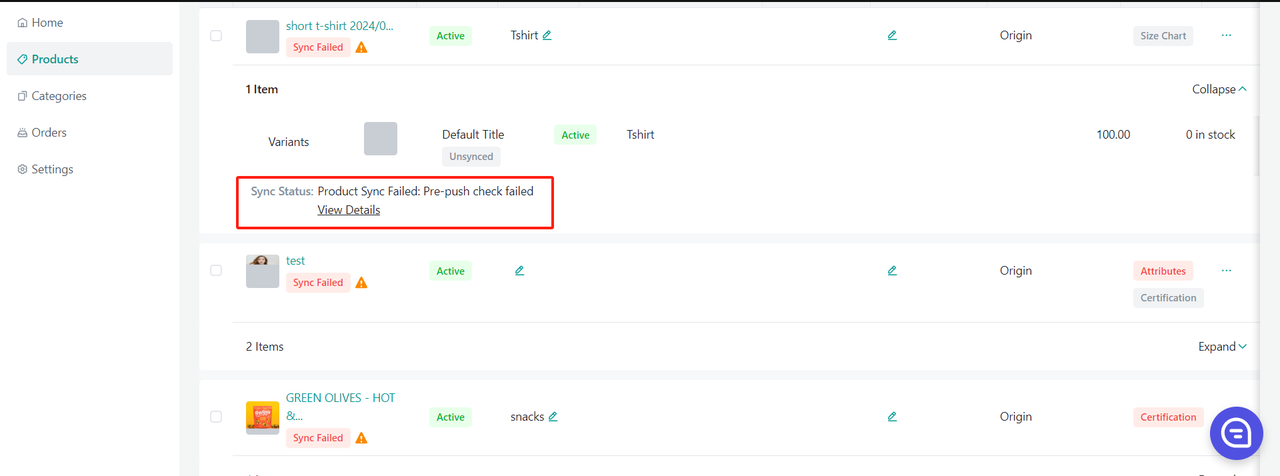
複数の商品を同期 - すべてのページ:
「アクション」-> すべてのページを同期をクリックします
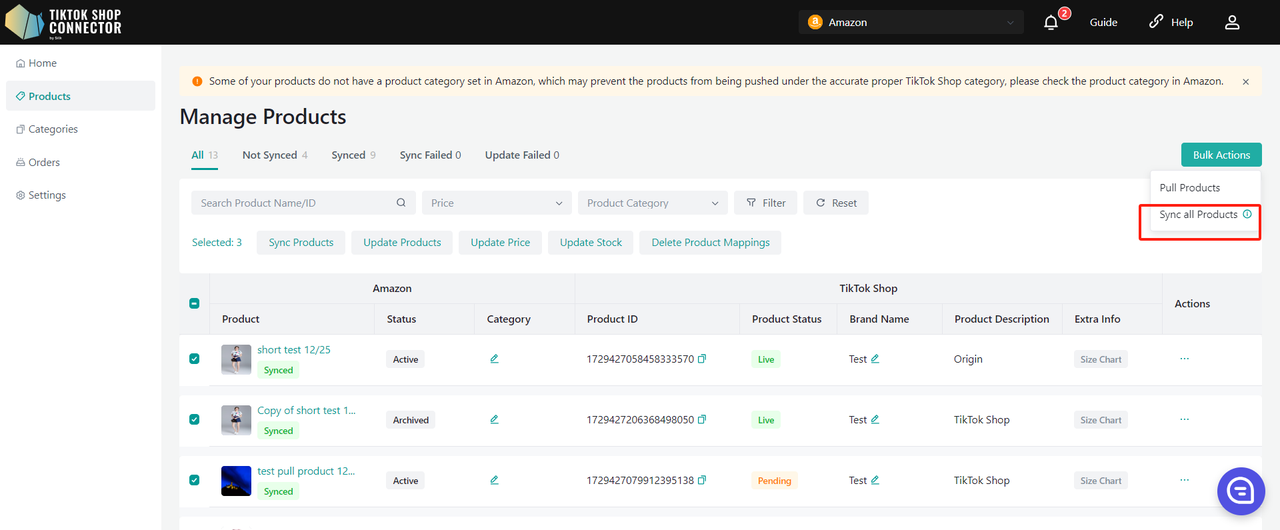
送信した「タスク」を確認するには: ダッシュボード -> 「ステータス」を確認
注:「完了」ステータスは、商品がTikTok Shopに正常に「同期」されたことを意味するわけではありません。これは、アクションを送信し、「タスク」が完了したことを確認するだけです。
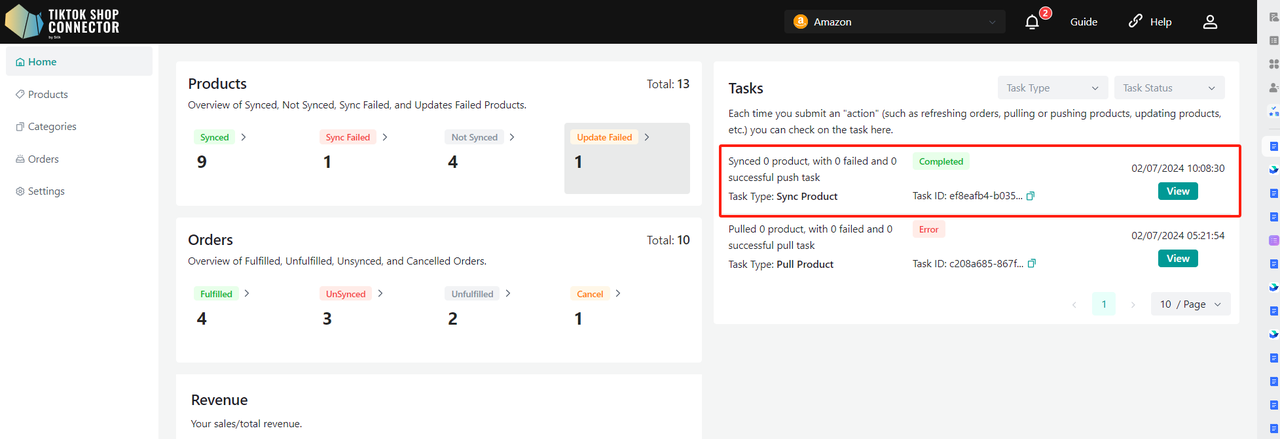
商品タブに戻る -> プッシュした商品を確認
商品が「同期済み」と表示され、「TTS商品ID」と「TTS商品ステータス」がある場合、商品はTikTok Shopに正常にプッシュされています。
TikTok Shopセラーセンターで商品を確認できます。
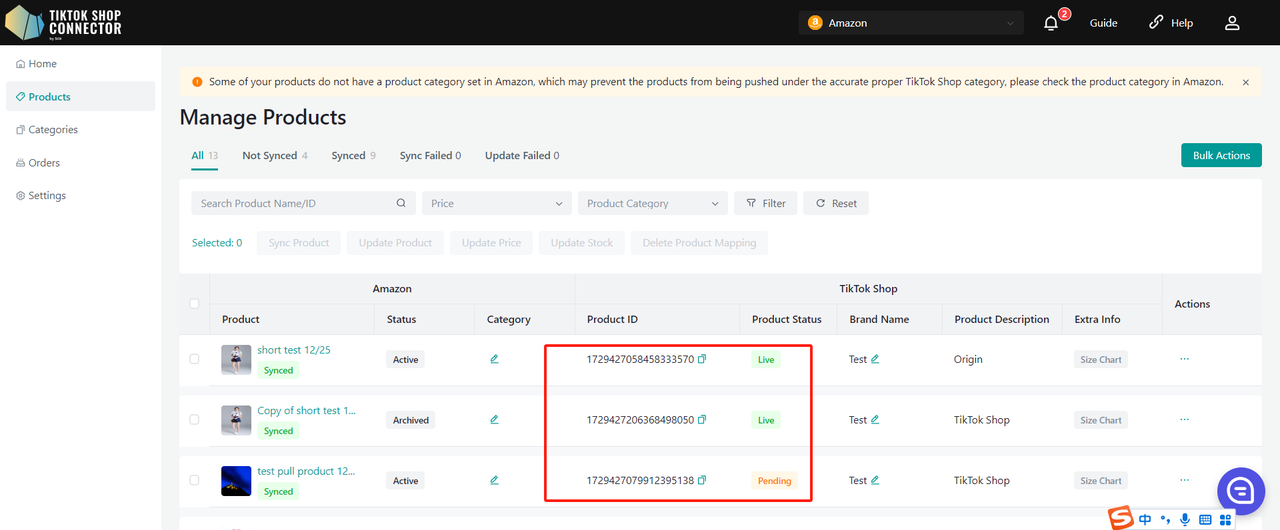
証明書/必須属性
商品がTikTok Shopにアップロードするために特定の証明書や属性を必要とする場合、「同期ステータス」に商品に証明書ファイルや属性が不足していることが表示されます。
証明書:
商品の証明書をアップロードするには: 商品の「アクション」の下の(...) -> 「証明書を表示」をクリックします
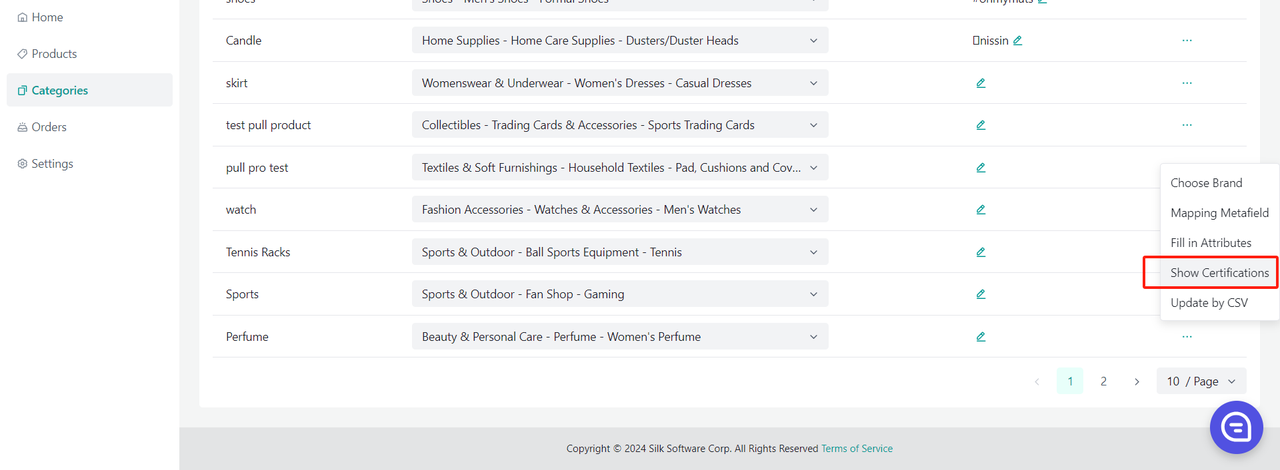
必要な証明書をここにアップロードします:
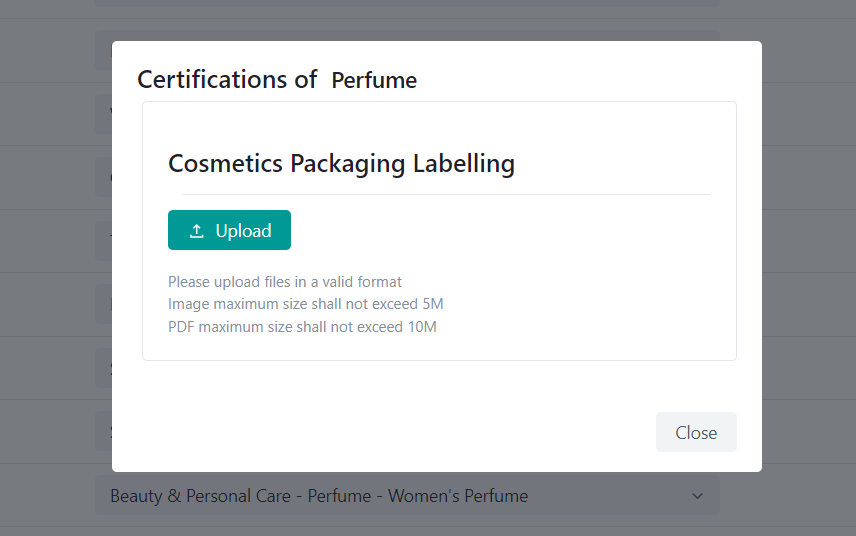
ブランドを選択:
商品の「アクション」の下の(...) -> ブランドを選択をクリックします
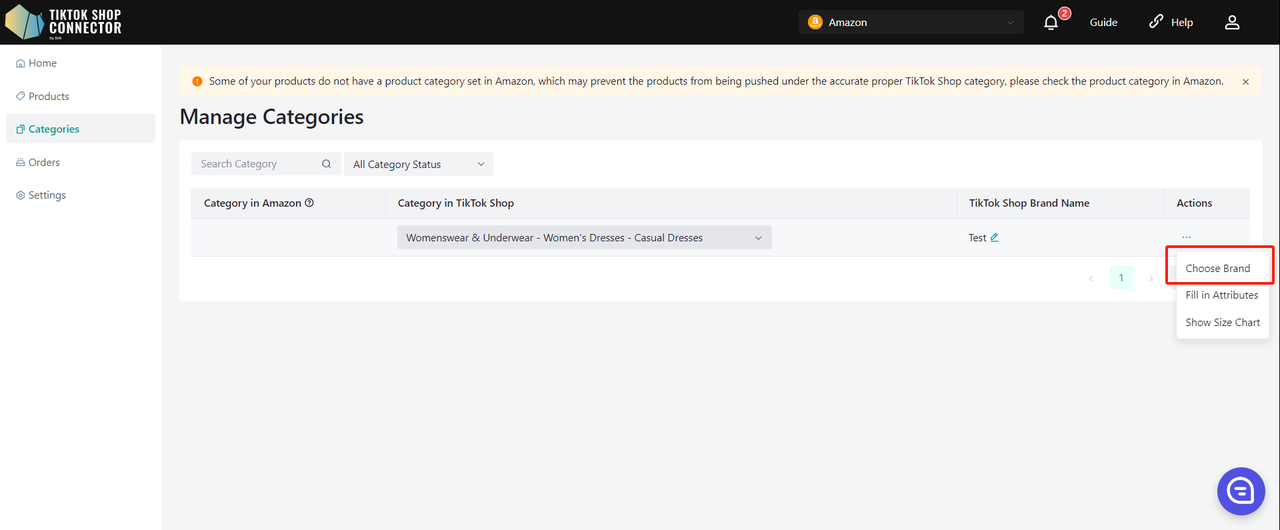
「ブランド名で検索」にタイプ -> 確認 -> 商品を再プッシュします
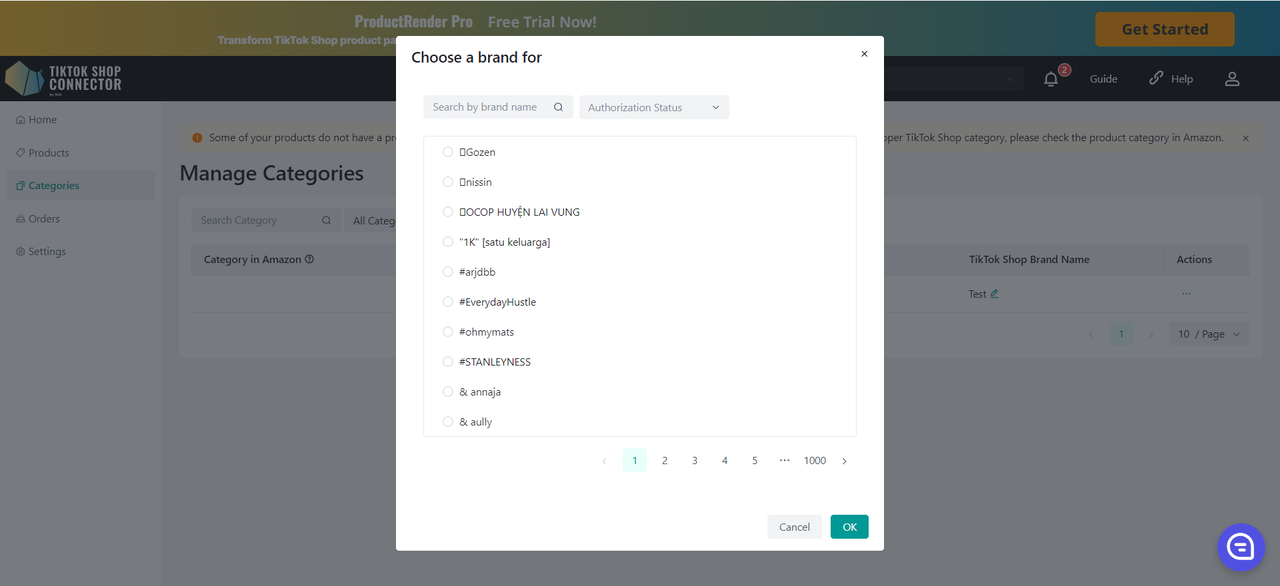
属性を入力:
商品の「アクション」の下の(...) -> 「属性を入力」をクリックします
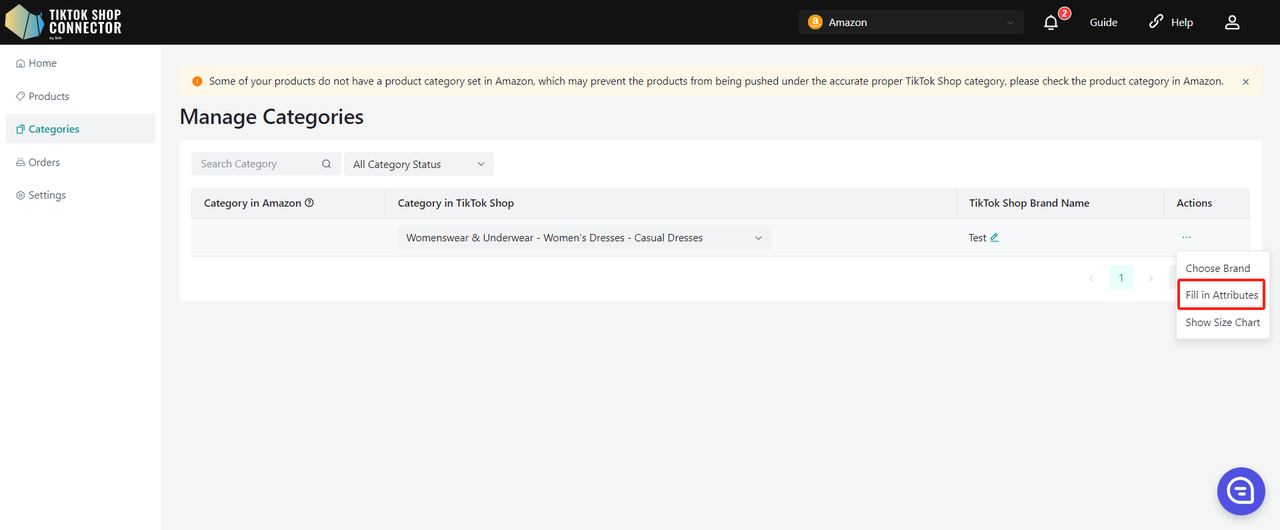
赤いアスタリスク*のあるすべてのフィールドに入力 -> 商品を再プッシュします
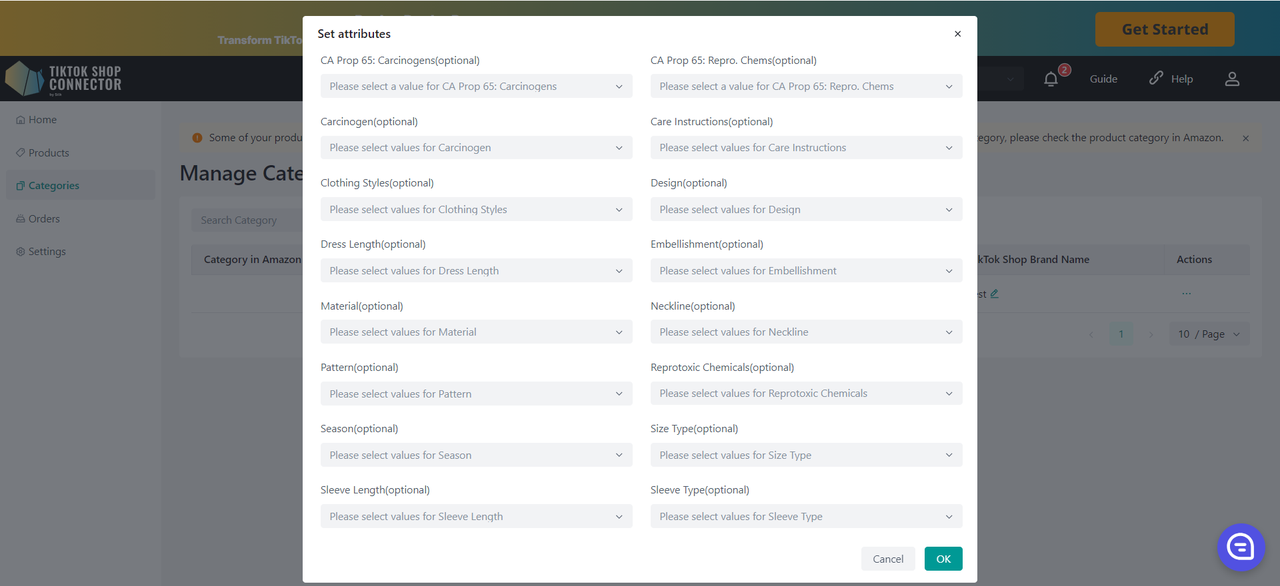
コンプライアンス情報の入力:
商品の「アクション」の下の(...) -> 「属性を入力」をクリックします
以下のフィールドに入力します:
- バッテリーまたはセルを含みますか?
- その他の危険物または有害物質
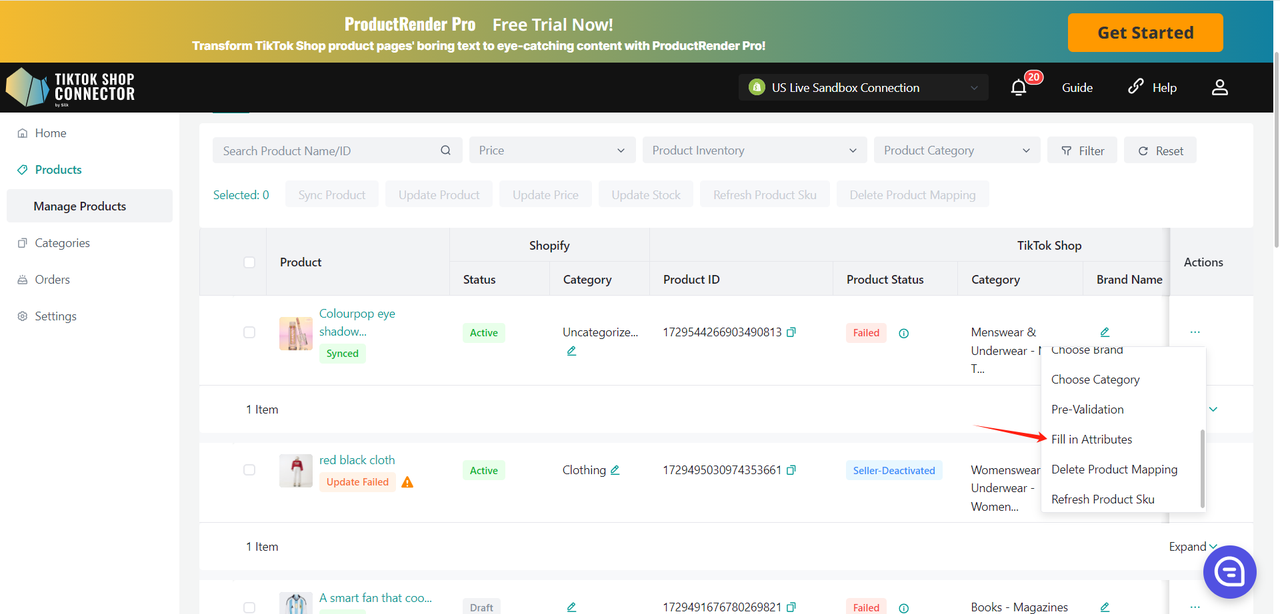
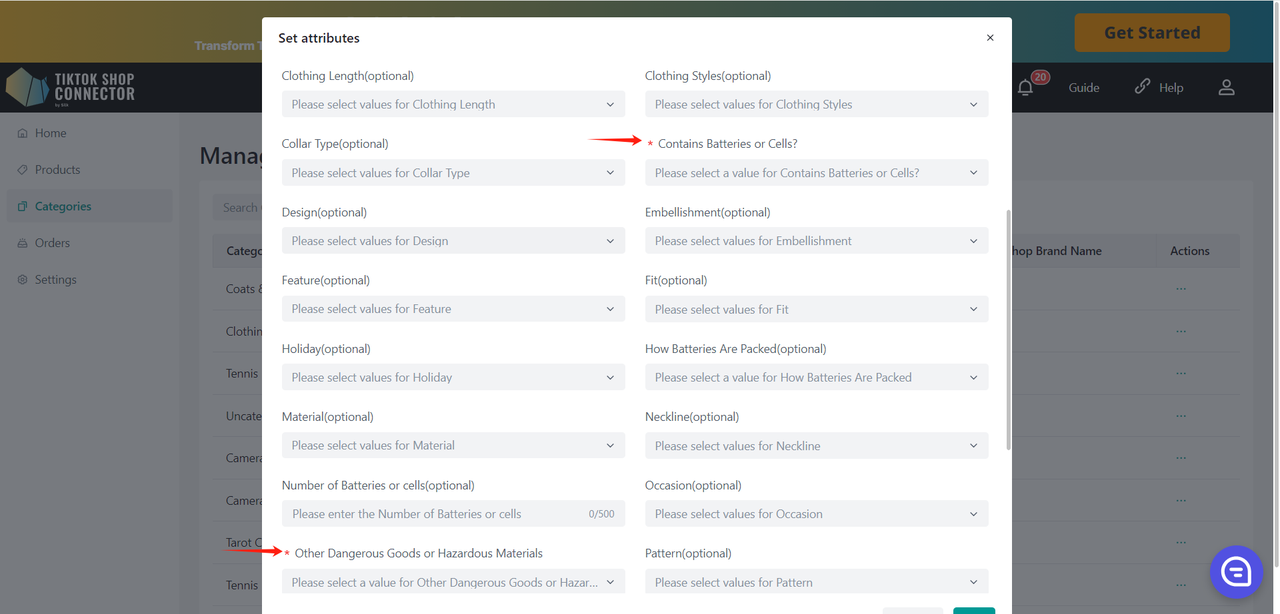
商品の「アクション」の下の(...) -> 「コンプライアンスを入力」をクリックします
単一商品の責任者/製造者の追加、変更、または削除:
責任者/製造者の追加/変更:
- 追加:ドロップダウンメニューから現在追加されている責任者/製造者を選択します。
- 変更:ドロップダウンから責任者/製造者を選択し(すでに追加されている場合)、必要に応じてフィールドを編集します。
- 削除:責任者/製造者を選択し、「×」ボタンをクリックします。
「資格センター」をクリックして、「設定->資格センター」ページの対応するタブに移動します。
設定の優先順位は属性と同じルールに従い、商品レベルがカテゴリーレベルより優先され、カテゴリーレベルがストアレベルより優先されます。
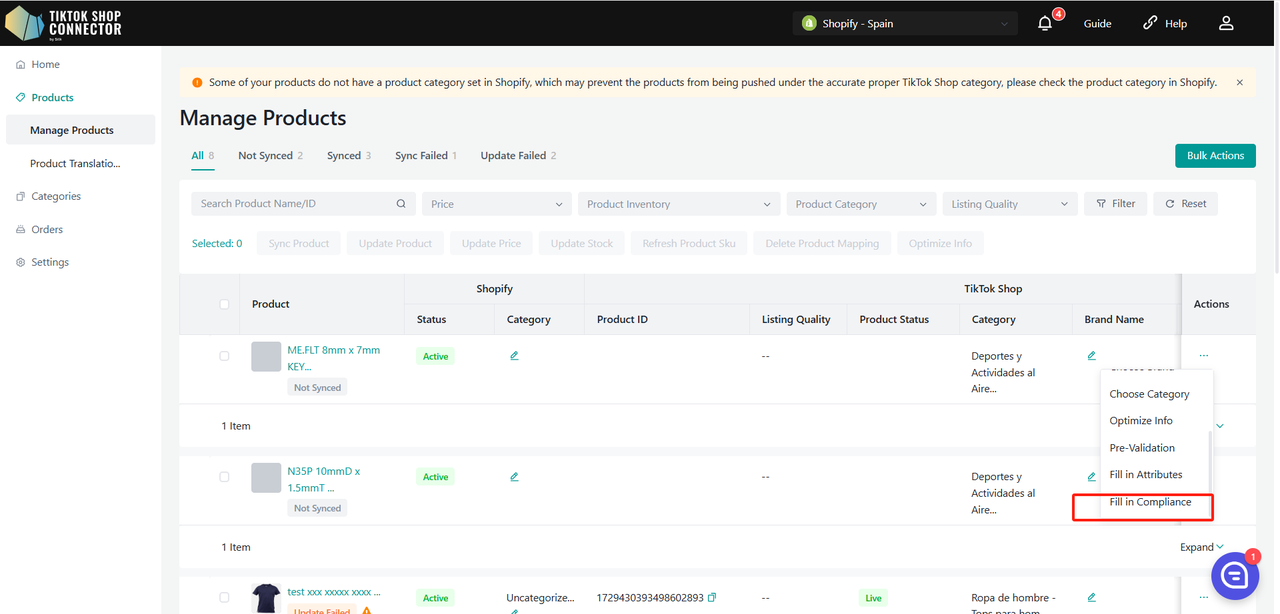
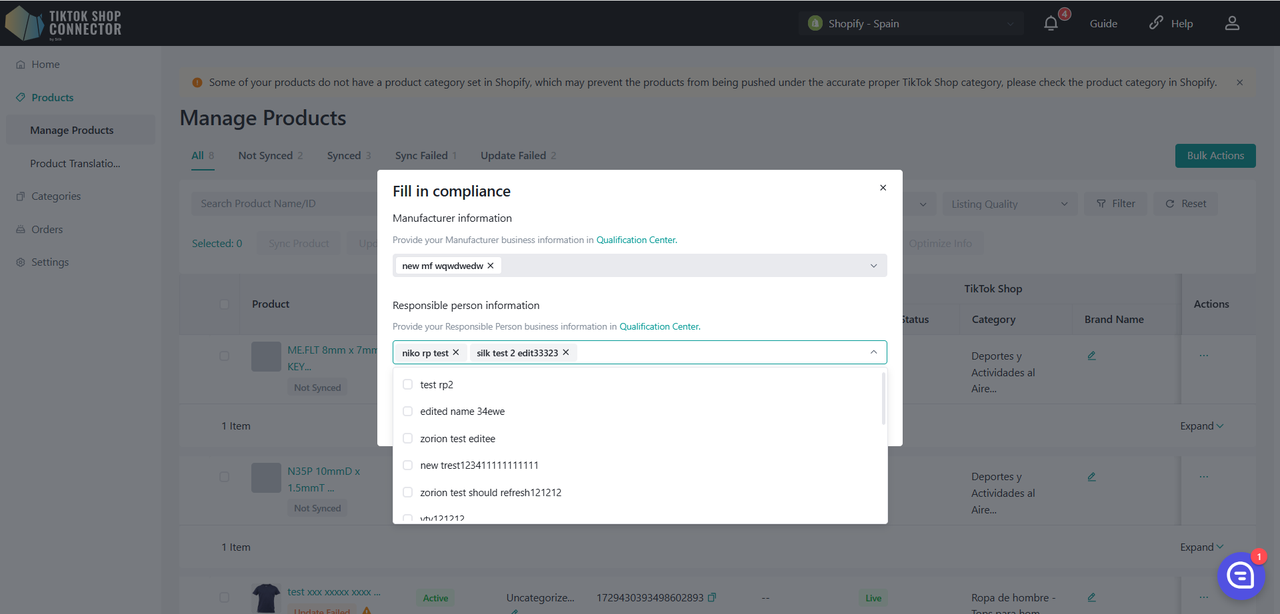
商品のマッピング:
TikTok Shopで商品を手動で追加した場合は、コネクターを使用して既存のTikTok Shop商品とAmazon商品をマッピングします。これにより、AmazonとTikTok Shopの商品が一致し、注文が同期できるようになります。
TikTok Shopにある商品の「アクション」の下の(...) -> 「商品をマッピング」をクリックします
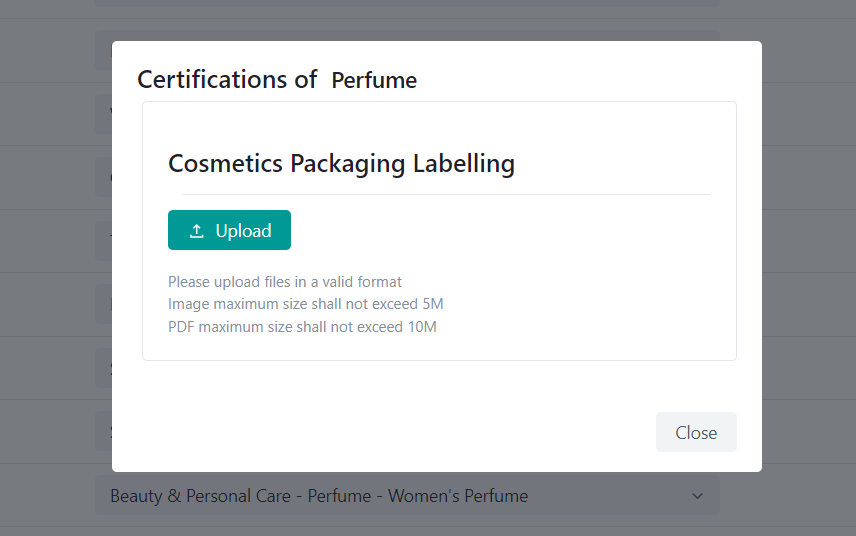
TikTok Shop商品ID番号を検索バーにコピー&ペーストして商品を検索できます。
TikTok ShopのSKUをAmazonのSKUにマッピング -> 「保存」をクリックします
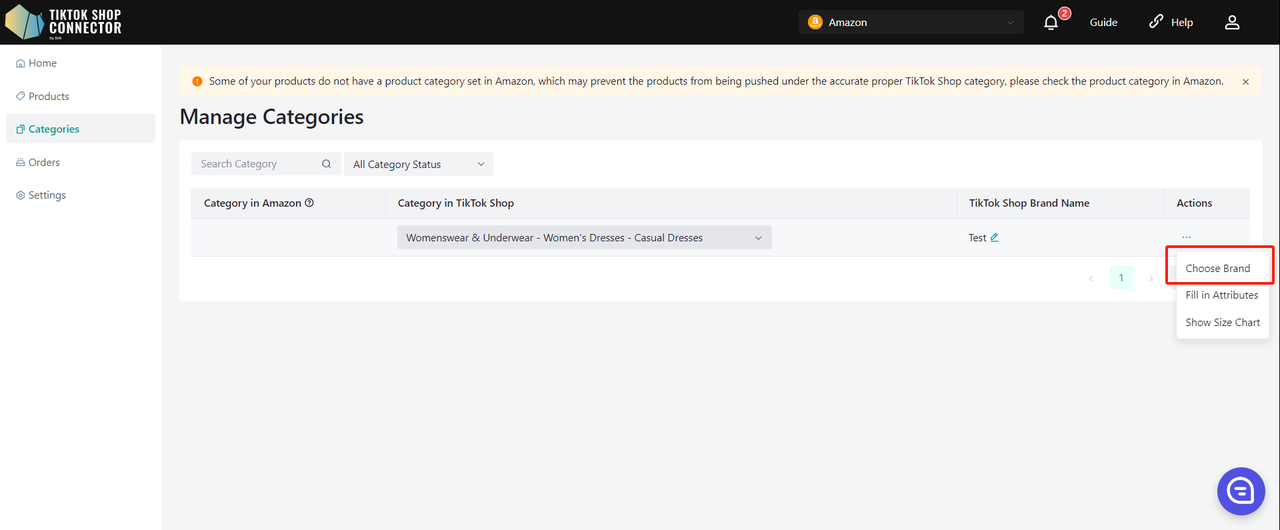
商品の更新
Amazonで価格や在庫に変更があった場合、TikTok Shopに反映されない場合は、コネクターで「価格を更新」または「在庫を更新」を実行してください。
更新したい商品にチェックを入れる -> 「アクション」 -> 「在庫を更新」または「価格を更新」 -> TikTok Shopに更新が反映されます
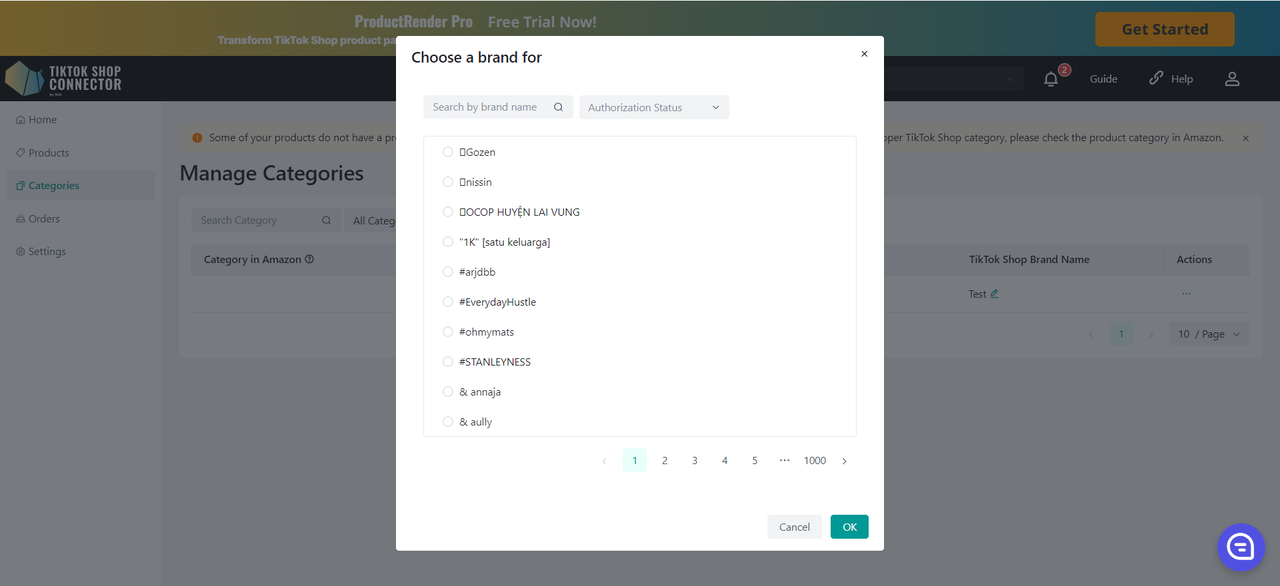
Amazonで商品に行ったその他の更新は、再取得して再プッシュする必要があります。
情報の最適化
情報を最適化する前に、TikTok Shopアプリを再認証してください。
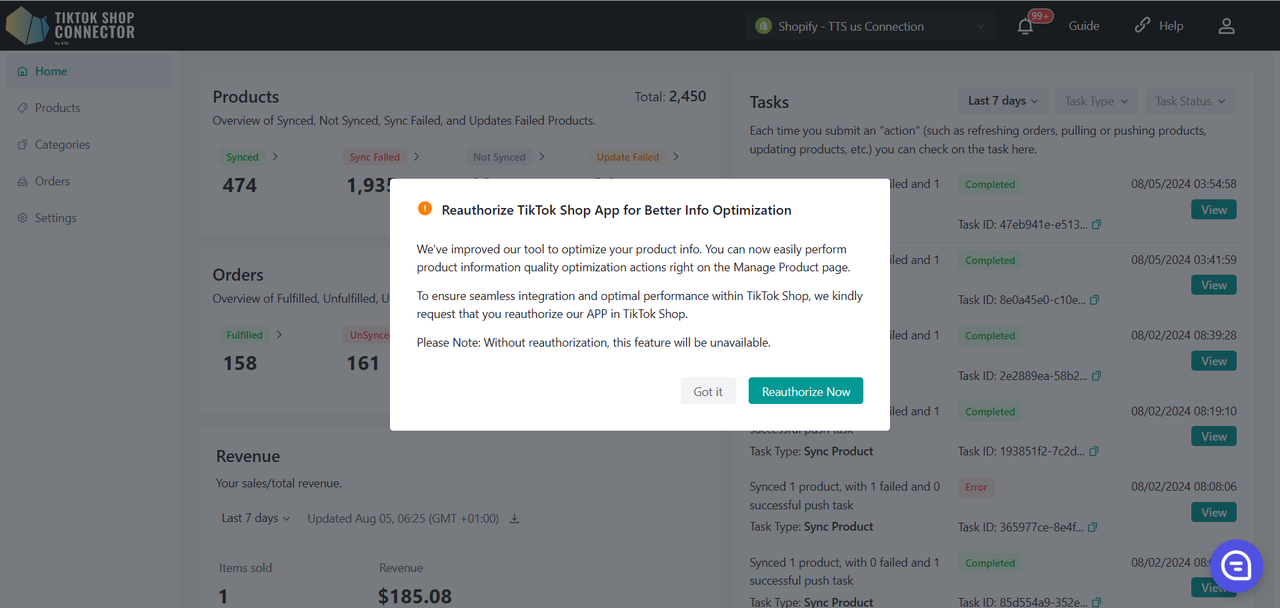
Silkコネクターのバックグラウンドで、販売者が情報品質の改善を実行できるインターフェースを提供しています
- 商品一覧ページで、「情報を最適化」のプロンプトが表示されている商品を探します。商品の横の「情報を最適化」ボタンをクリックします。
- ポップアップウィンドウで、タイトル、説明、画像を含む商品情報を確認および修正します。情報が正確で完全で魅力的であることを確認してください。
米国/英国のみ対応
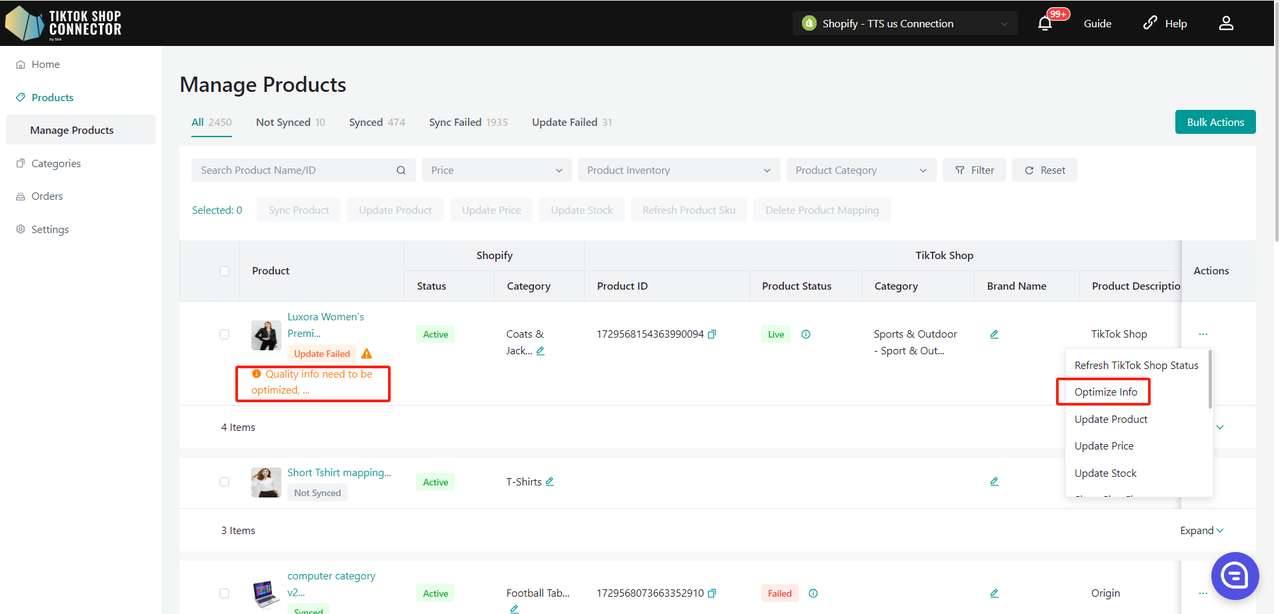
最適化は3つの部分で構成されています:タイトル、説明、画像
- AI生成のタイトル/説明を適用
- クリックして生成されたキーワードをタイトルに追加
- 「AI最適化」をクリックしてメイン画像を最適化し、「AI最適化を元に戻す」をクリックして最適化を元に戻します
- 注:現在、Silkコネクターは商品のメイン画像の最適化のみをサポートしています。その他の商品画像の提案については、Amazonストアで商品情報を更新し、その後SilkコネクターからTikTok Shopに商品を更新してください。'商品メディア'フィールドの同期ルールが'TikTok Shop'に設定されている場合は、TikTok Shopストアで直接商品情報を更新してください。
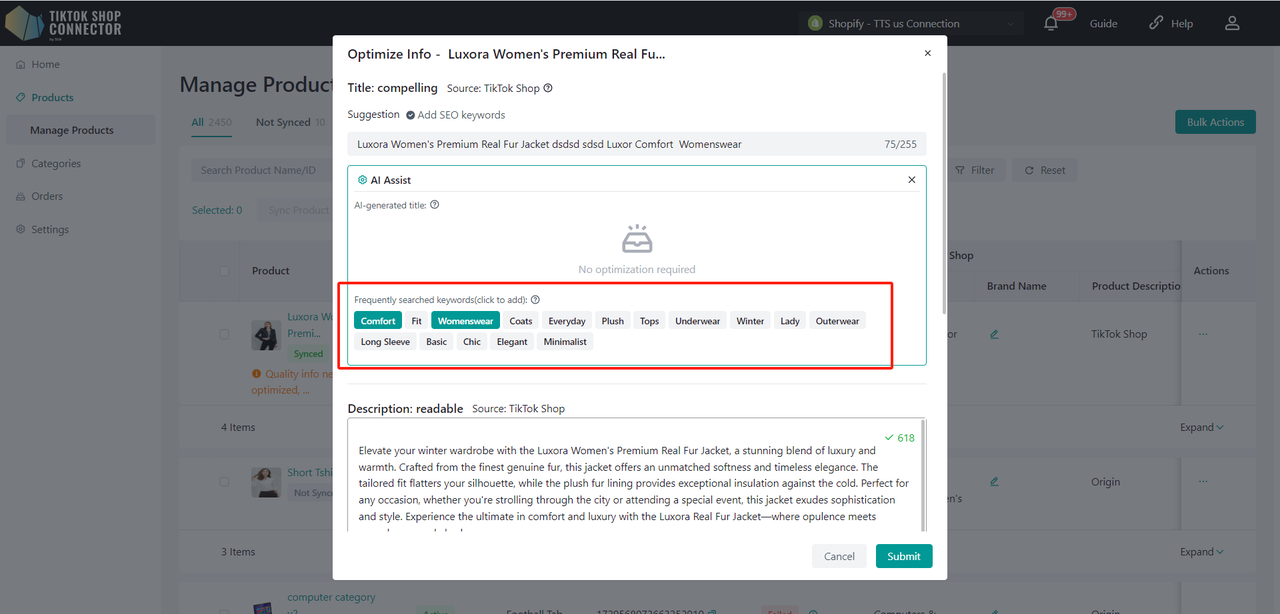
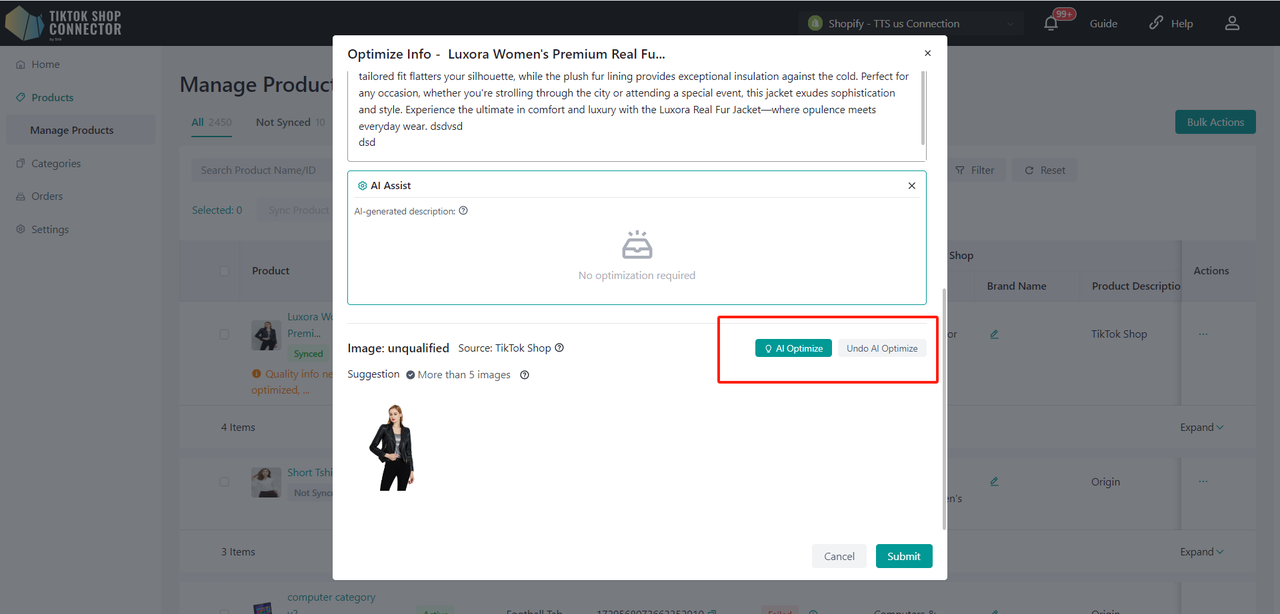
注文の同期方法
注:TikTok ShopからAmazonへの注文同期を成功させるには、商品がコネクターを介してAmazonからTikTok Shopにリンクされている必要があります。同期されていない商品を含む注文はAmazonに同期されません。
TikTok Shopで手動でアップロードした商品:
a. TikTok Shop商品を手動でアップロードした場合(コネクターを介していない場合)、Amazonに注文を同期するために、コネクターでTikTok Shopから商品をマッピングする必要があります。(ユーザーガイドの「商品のマッピング」を参照)。
または
コネクターを介して同期した商品
a. 商品がAmazonから「取得」され、TikTok Shopに「プッシュ」された場合、注文は自動的に同期されます。
注文の作成
自動作成:コネクターは注文を中継し、TikTok Shopで注文が行われて支払いが完了すると、Amazonを自動的に更新します
- 注文ステータス = '出荷待ち'
- 注文ステータスが「未払い」の場合 -> Amazonに同期されません
- コネクターの注文IDは空白になります
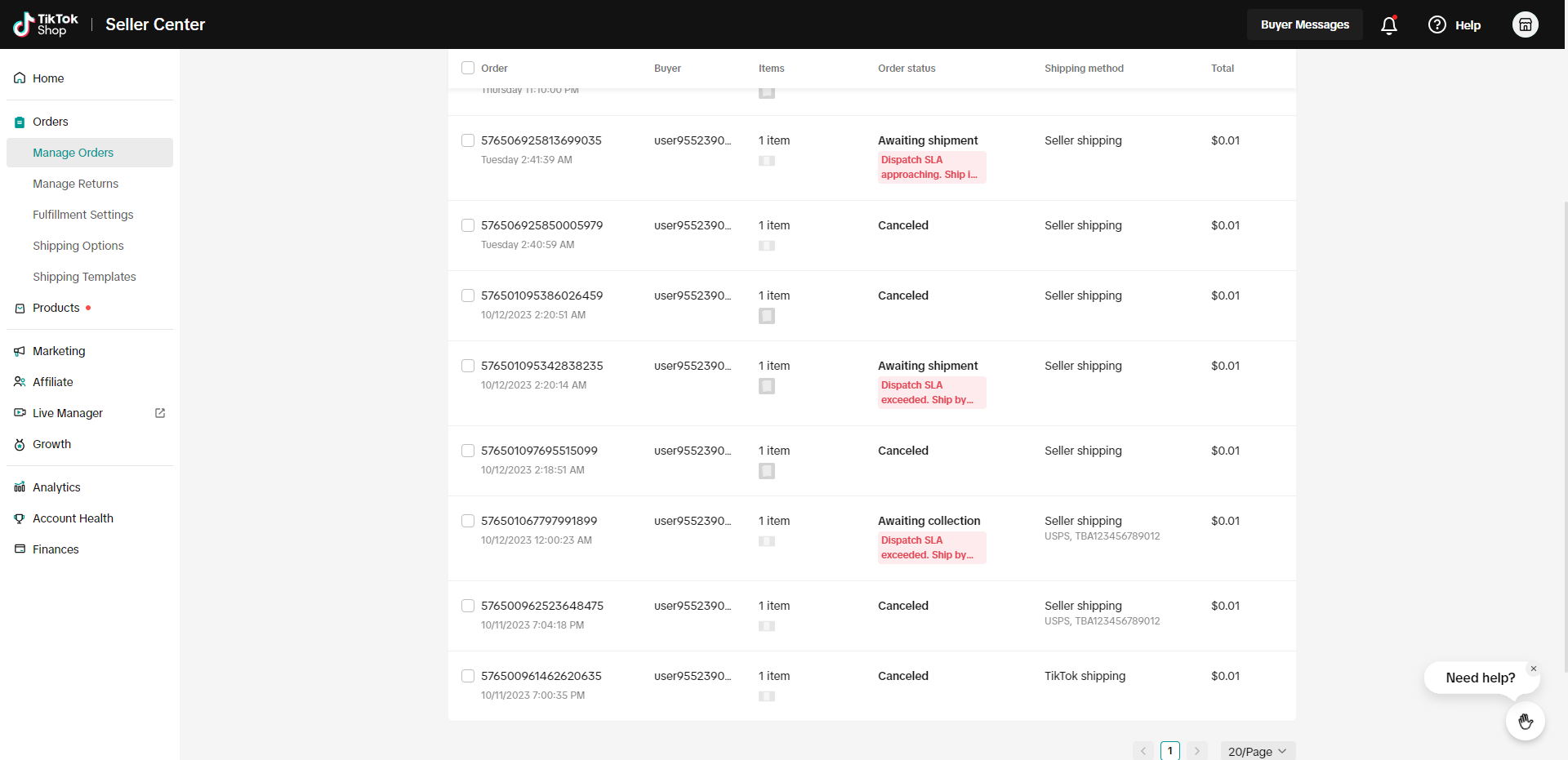
注文の確認
TTS注文IDをクリックするか、TTS注文IDで注文を検索します。
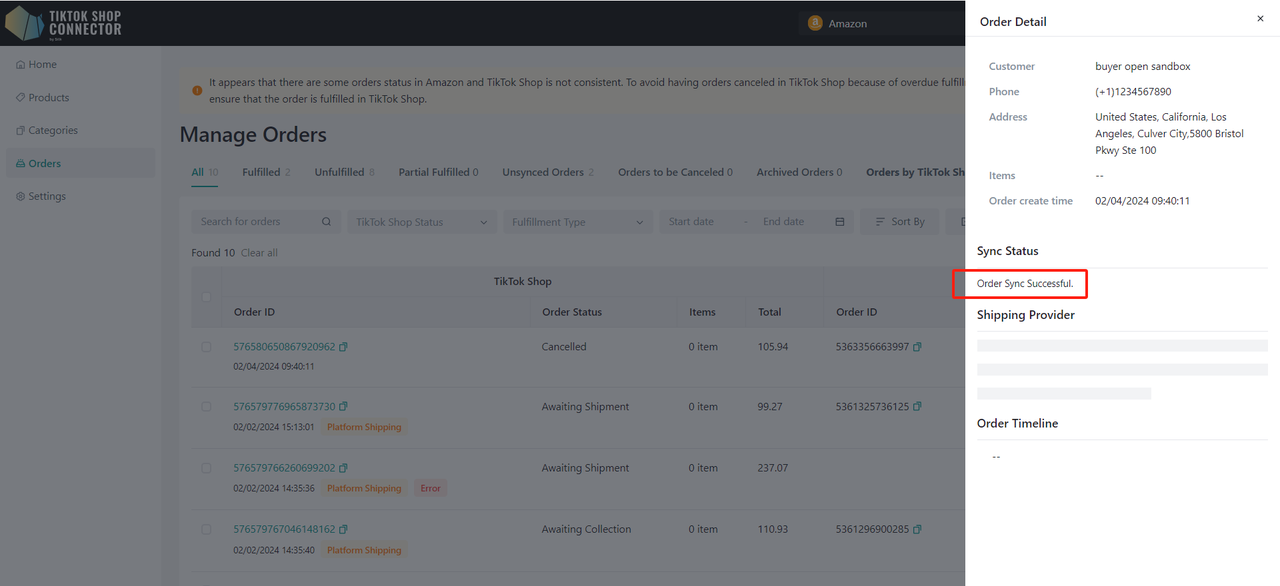
支払いと履行ステータス
| Amazonのステータス | Silkコネクター | TikTok Shopのステータス | |
|---|---|---|---|
| Amazonで注文を履行していない場合 | 支払いステータス:支払い済み 履行ステータス:未履行 | 自動同期 <-> | 出荷待ち |
| Amazonで注文を履行して出荷した場合 | 支払いステータス:支払い済み 履行ステータス:履行済み | 自動同期 <-> | 回収待ち |
Amazonで注文を履行するには:
注文 -> 表示 -> アクション -> 商品を出荷 -> 追跡情報を入力 -> 「出荷を作成」
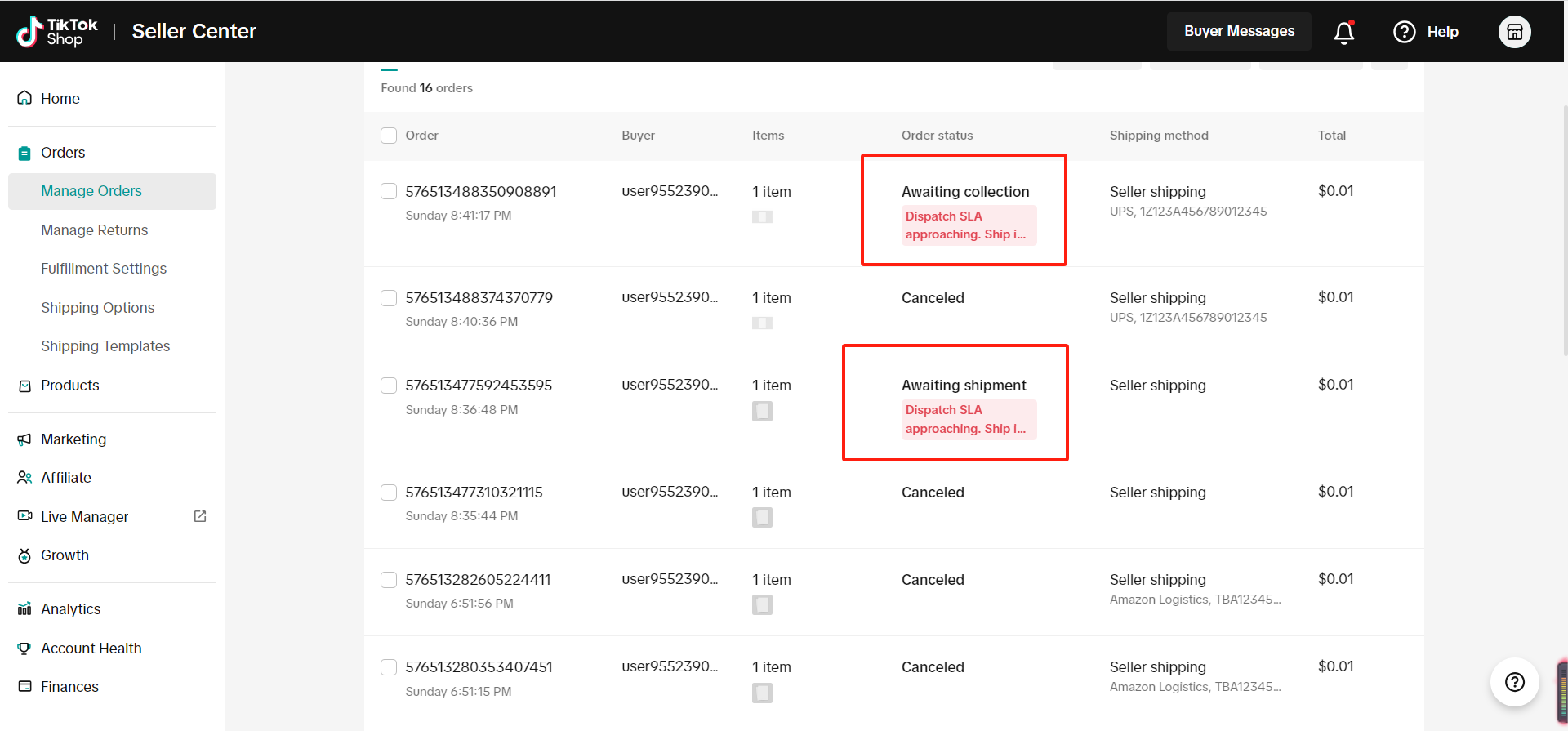
TTSの注文ステータスは「回収待ち」に更新されます
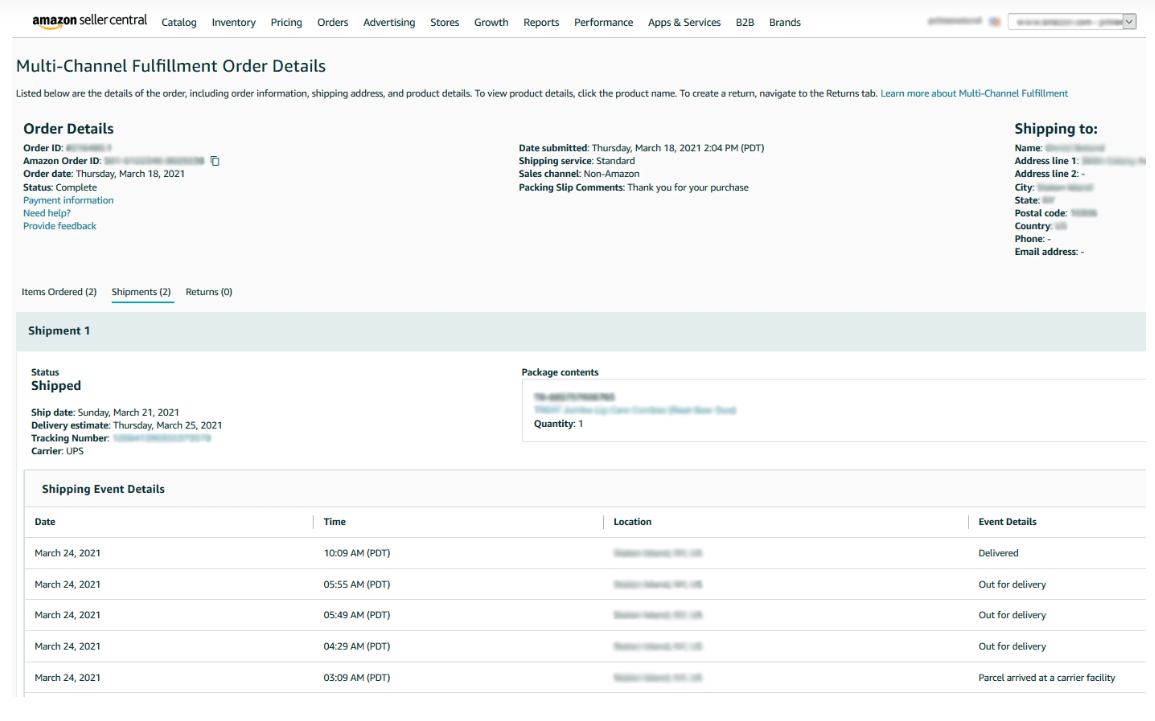
AmazonとTikTok Shopの注文ステータスマッピング
| Amazon | TikTok Shop |
|---|---|
| 未履行 | 未払い |
| 未履行 | 出荷待ち |
| 履行済み | 回収待ち |
| 出荷済み | 配送中 |
| 履行済み | 配送済み |
| 履行済み | 完了 |
| キャンセル | キャンセル |
配送ステータスと配達
| 配送ステータス | 配達/完了 |
|---|---|
| TikTok Shopは配送ステータスを追跡します。Amazonから注文が出荷されると、配送ステータスは自動的に「配送中」に更新されます。 | 注文が配達されると、TikTok Shopストアの注文ステータスはデフォルトで「配達済み/完了」に更新されます。 |
注文のキャンセル
注文のキャンセルはコネクターを介して双方向に同期されます。
Amazonでキャンセルされた注文は、TikTok Shopでもキャンセルされます。 TikTok Shopでキャンセルされた注文は、Amazonでもキャンセルされます。
| Amazonでのキャンセル | TikTok Shopでのキャンセル |
|---|---|
| AmazonからTikTok Shopで行われた注文をキャンセルするには: 1.Amazonで注文をキャンセルします。 2.注文のキャンセルはコネクターを介して自動的に同期され、TikTok Shopの対応する注文がキャンセルされます。 | TikTok ShopセラーセンターからTikTok Shopで行われた注文をキャンセルまたは拒否するには: 1.TikTok Shopの購入者がキャンセルリクエストを提出します。 2.TikTok Shopセラーセンターでキャンセルリクエストを承認または拒否できます。 3.キャンセルリクエストを承認 -> コネクターポータルの注文ステータスが更新され、Amazonの対応する注文がキャンセルされます。 |
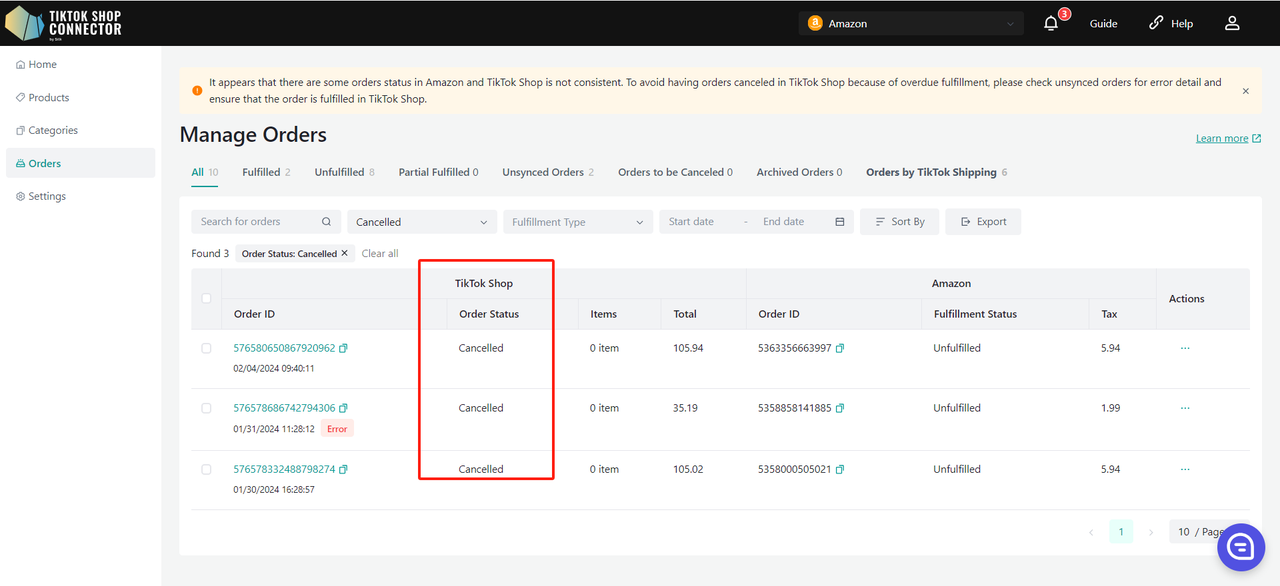
コネクター概要
ダッシュボード
コネクションに関するさまざまな情報を表示するブロックがあります:
商品:同期済み、未同期、同期失敗、更新失敗の商品の概要
注文:履行済み、未履行、未同期、キャンセル済みの注文の概要
収益:売上/総収益
トップ商品:トップ10のベストセラー商品
トップ顧客:購入したトップ顧客、注文数または金額でデータをフィルタリングすることもできます
タスクテーブルでは、アクションを送信するたびに(注文の更新、商品の取得やプッシュ、商品の更新など)、ここでタスクを確認できます。
タスクタイプの表示
アクションの概要
タスクステータス(実行中、完了、エラー)
「詳細を表示」をクリックするとタスクの詳細が表示されます
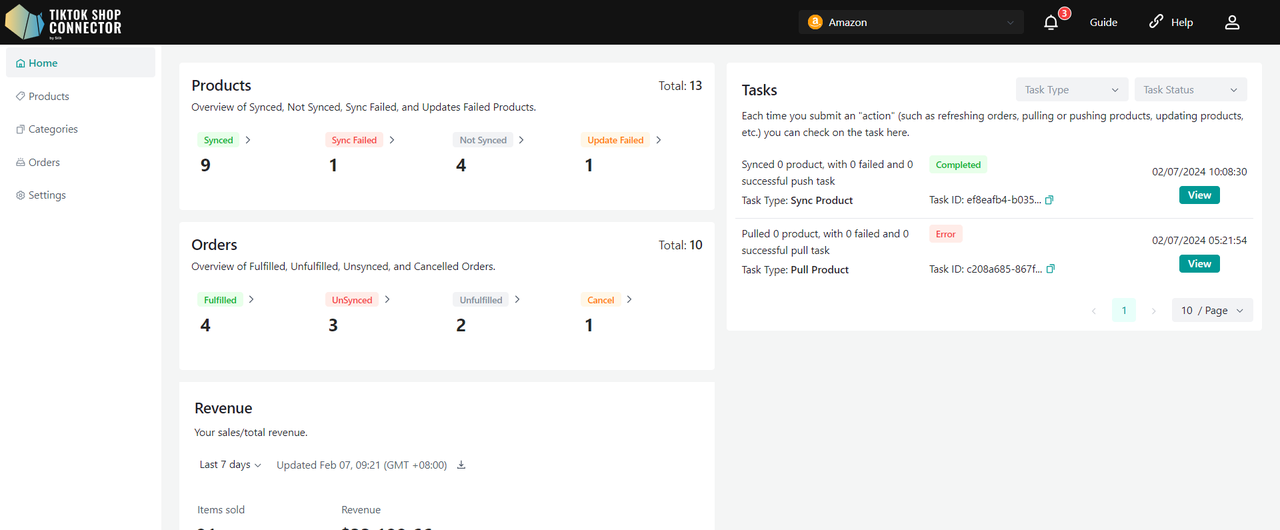
商品
同期済み、未同期、同期失敗、更新失敗の商品の概要
「青い矢印」をクリックすると商品タブに移動します
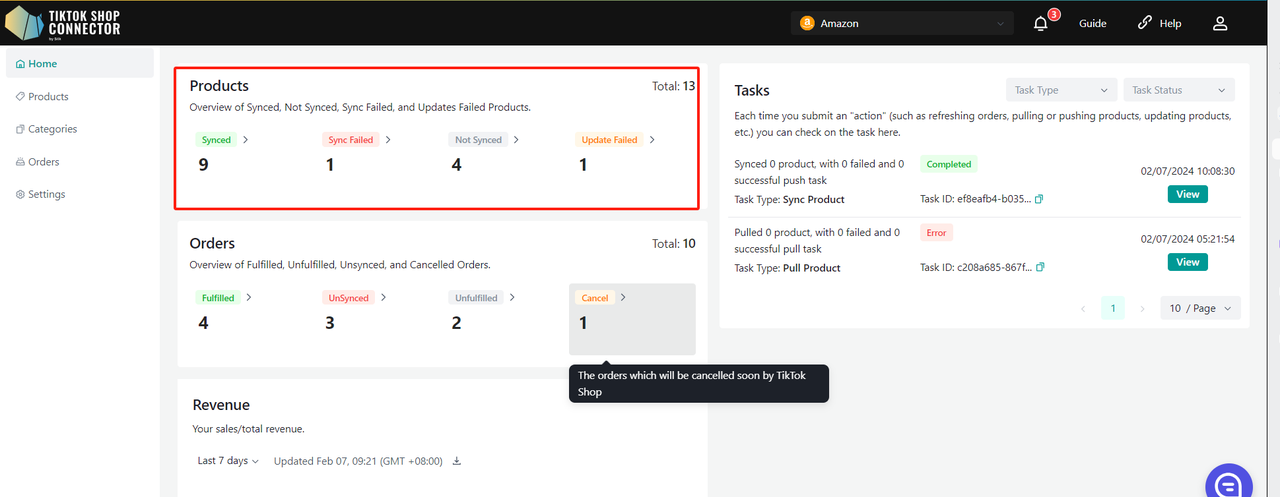
注文
- TikTok Shopで行われたすべての注文を表示
- TikTokからの注文は自動的にコネクターに同期され、その後Amazon MCFに同期されます
- Amazon MCFで注文を履行します
注文テーブルには7つの列があります:
TikTok Shop注文ID:TikTokストアでの注文IDを意味します。TikTok Shop注文IDをクリックすると、注文の詳細、同期ステータス、配送詳細、注文タイムラインなどの詳細情報を確認できます。
Amazon注文ID:Amazon MCFからの注文IDを意味します
合計:特定の注文の合計金額を意味します
履行ステータス:履行ステータスを意味します。これらは履行済み、未履行、一部履行済みです
Amazon注文番号:特定の注文の注文番号を意味します
TikTok Shop注文ステータス:TikTokストアでの注文ステータスを意味します。これらのステータスは未払い、出荷待ち、回収待ち、配送中、配達済み、完了、キャンセル済みです
アクション:青い更新ボタンをクリックして注文情報を更新し、アーカイブボタンをクリックして注文をアーカイブできます
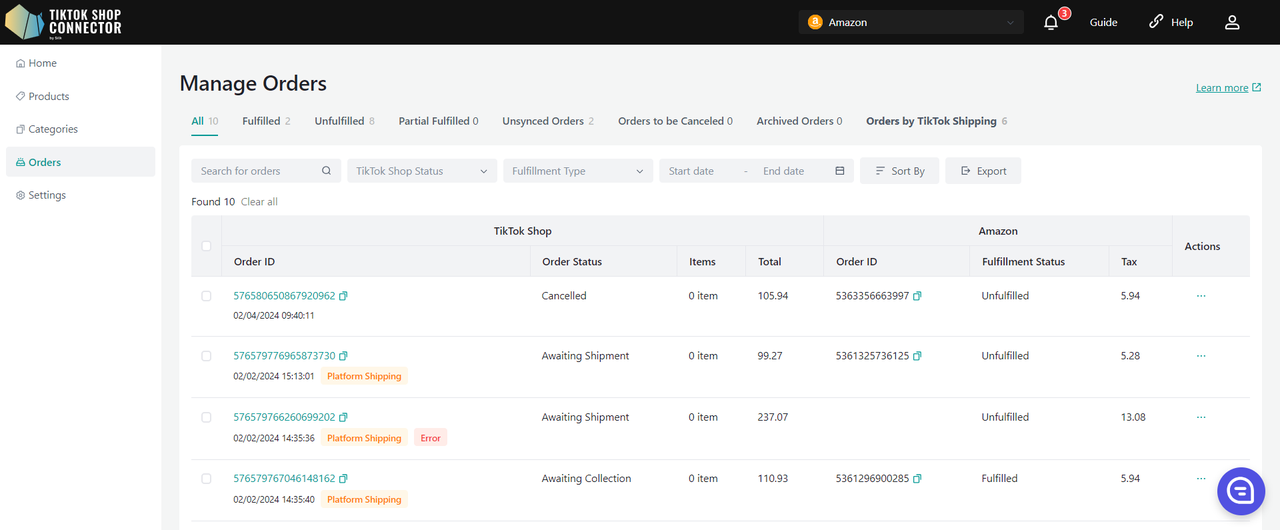
注文キャンセルプロンプト
システムがTTSによって1つ以上の注文がキャンセルされたことを検出すると、Silkコネクターは以下のアクションを実行します:
ページの上部バナーに警告が表示されます:商品の在庫切れにより1つ以上の注文がキャンセルされました。詳細を表示するにはクリックしてください。
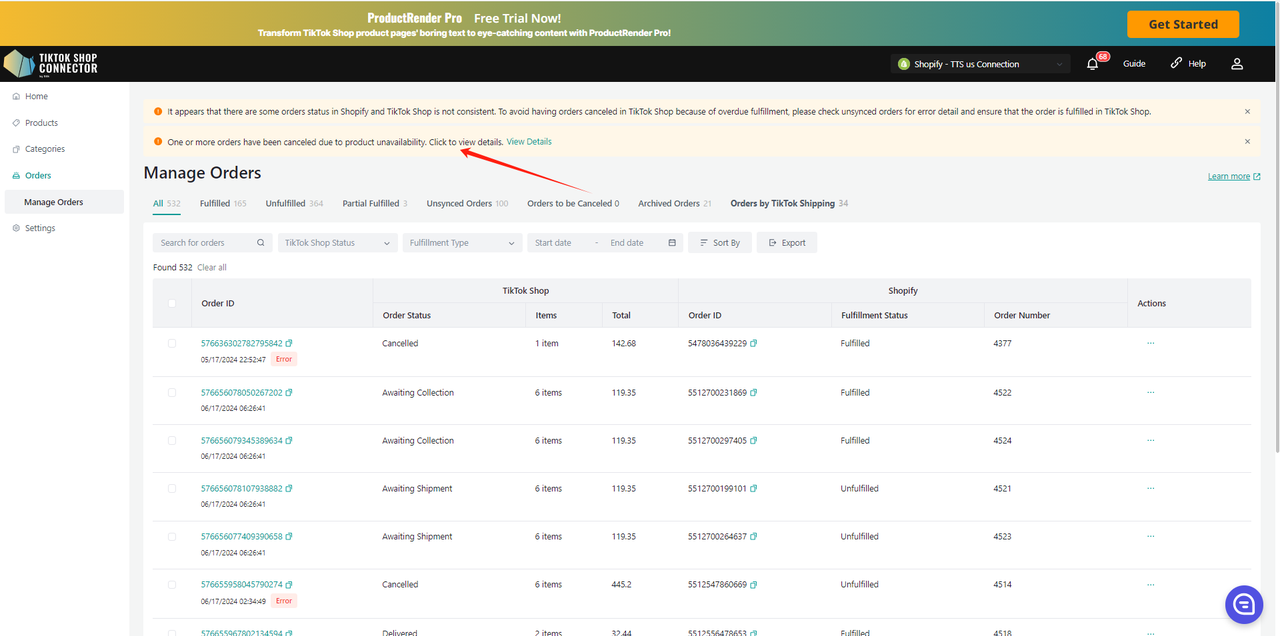
詳細を表示をクリックすると、ポップアップでキャンセルされた注文情報と商品情報が別のタブで表示されます。商品が在庫切れかどうかを確認してください。在庫切れの場合は、TTSから商品を棚卸しする必要があります。
TikTok Shopに移動ボタンをクリック:新しいページでTTS商品管理ページに入ります。
ポップアップにすべてのキャンセルされた注文情報が表示され、在庫切れの注文が見つかるたびにリストに追加されます。商品を確認して在庫切れでない場合は、リストから削除されます。キャンセルされていない注文はバナーを表示しません。
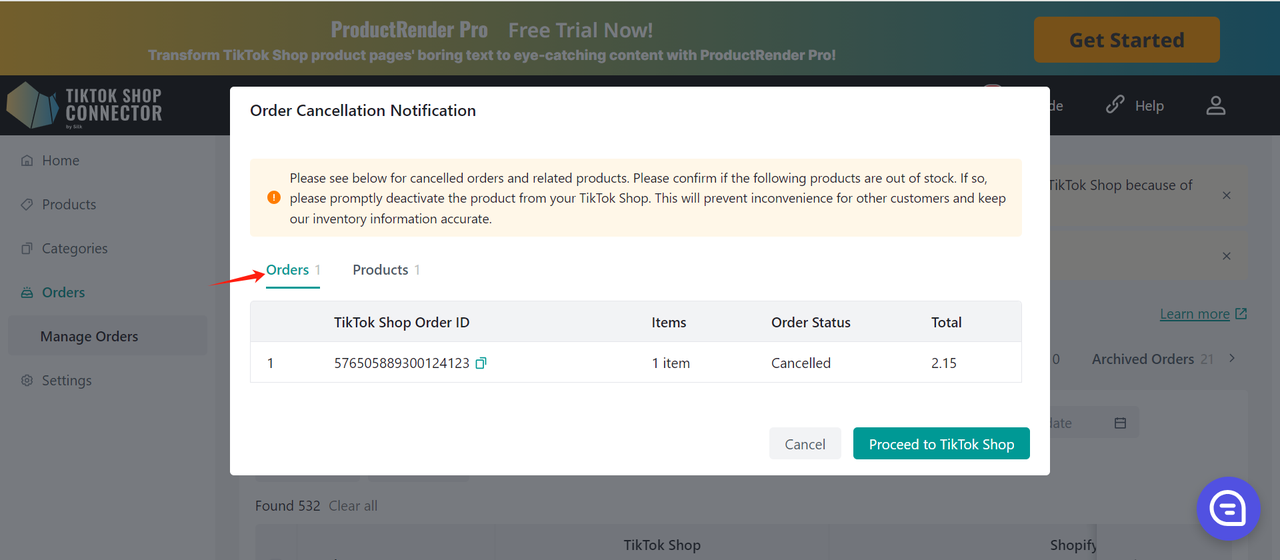
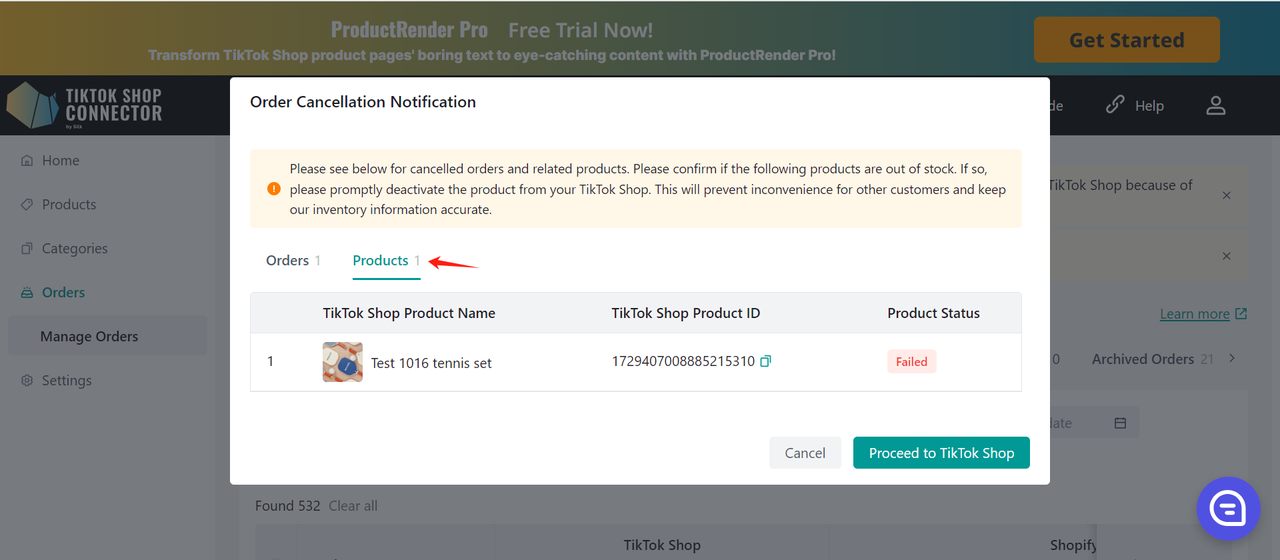
ユーザー
- Silkコネクターで作成されたすべてのユーザーを表示
- ユーザーロールには2つのタイプがあります:
- オーナー:最高レベルの権限を持ち、ユーザーの追加/編集/変更が可能です
- 管理者:制限された権限を持ち、ユーザーとその詳細を表示することはできますが、追加/編集/変更はできません
ユーザーの作成
(オーナーのみがユーザーを作成できます。)
新しいユーザーを追加するには、「新規追加」をクリックし、ユーザーの名前とメールアドレスを入力します。
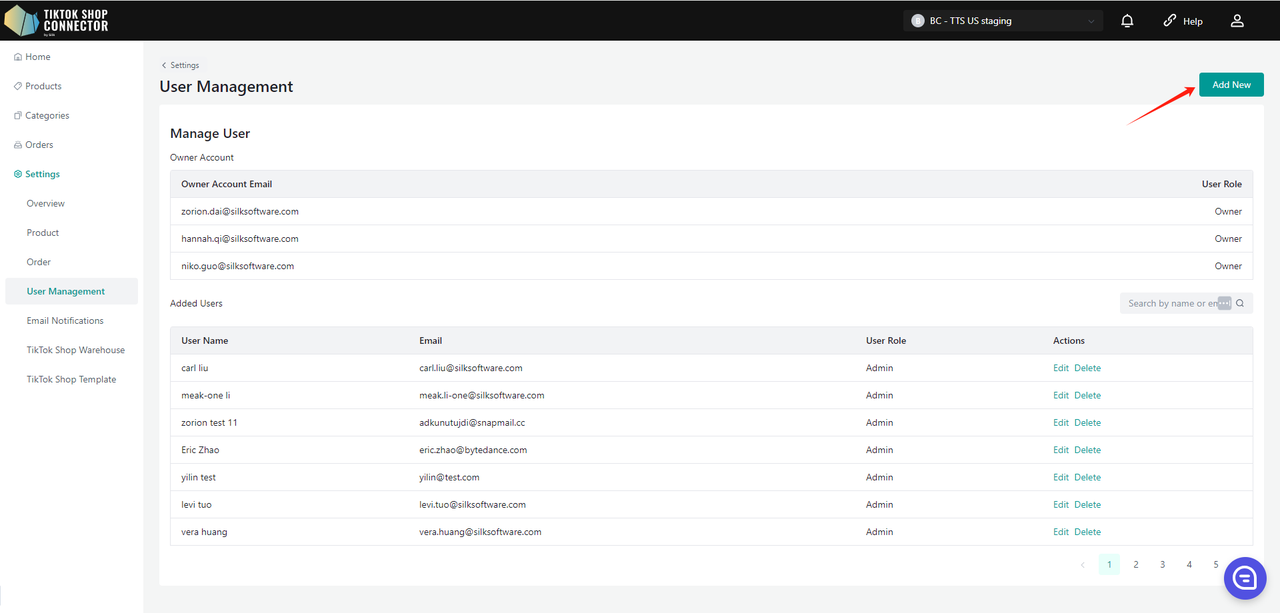
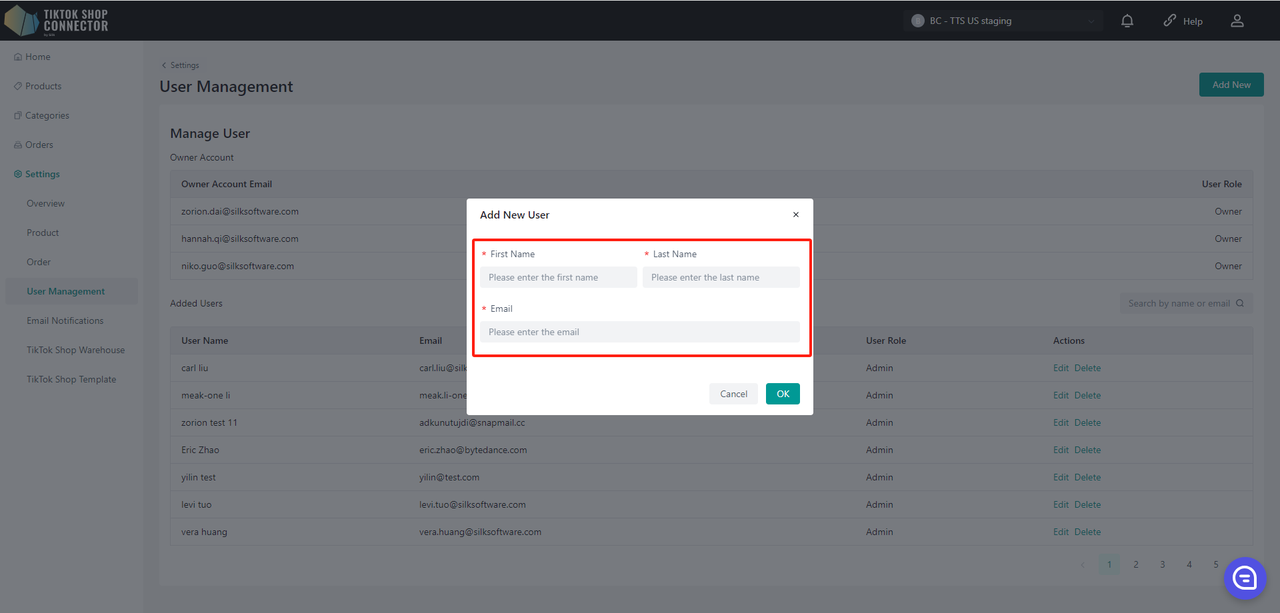
新しいユーザーが正常に作成されました。Silkコネクターにアクセスするには、新しいユーザーアカウントに関連付けられたメールボックスを確認し、デフォルトパスワードを含む対応する詳細を確認してください。このパスワードにより、新しいユーザーはシームレスにログインできます。
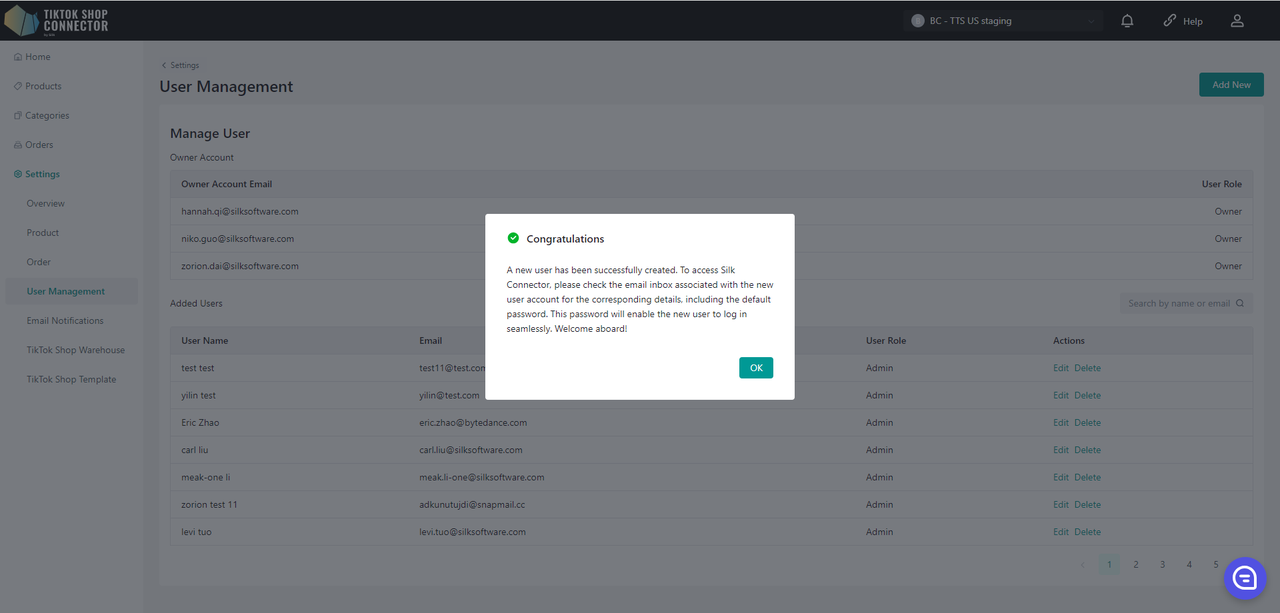
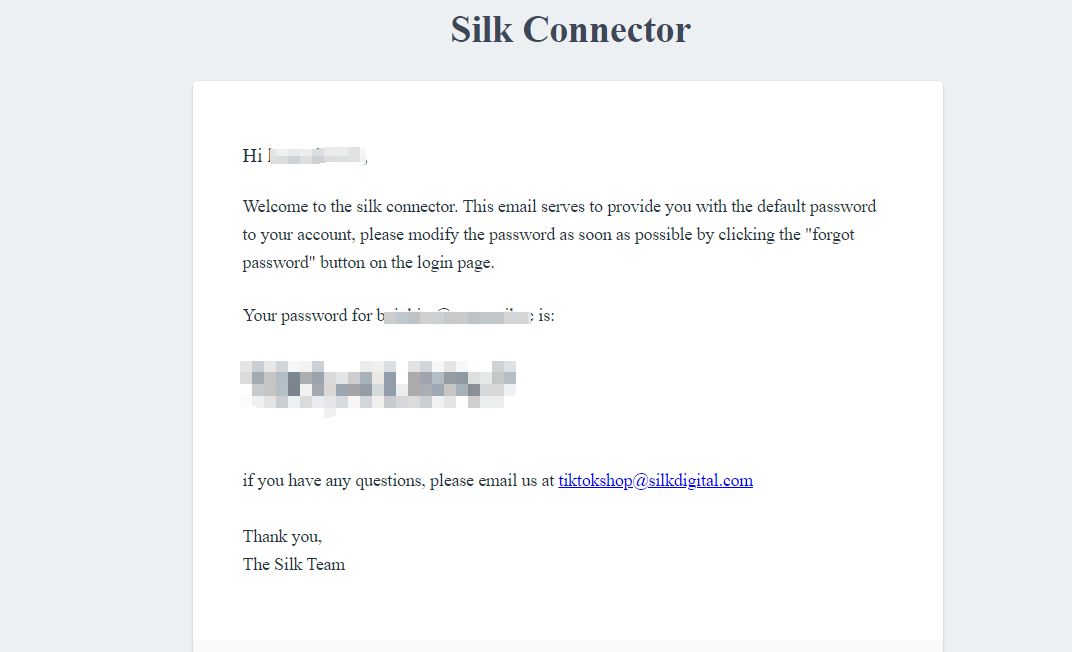
ユーザーの編集
ユーザーの名前のみを編集でき、メールアドレスは編集できません。
ユーザーの削除
このアクションは元に戻すことができ、「新規追加」ボタンをクリックしてユーザーを再度追加できます。
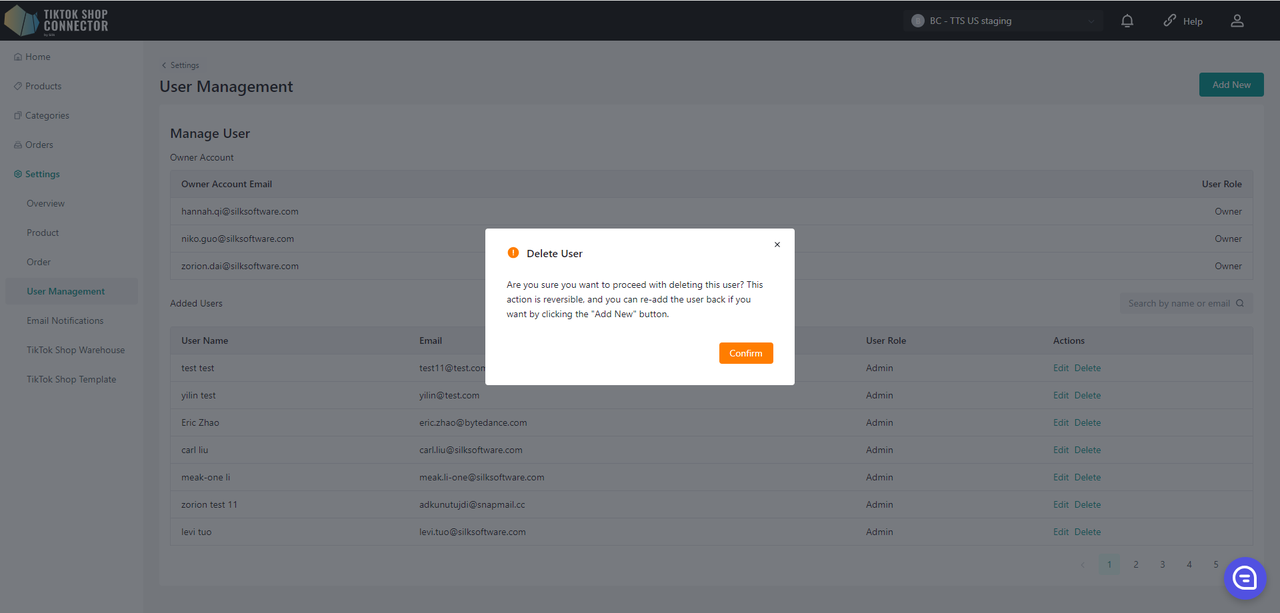
設定
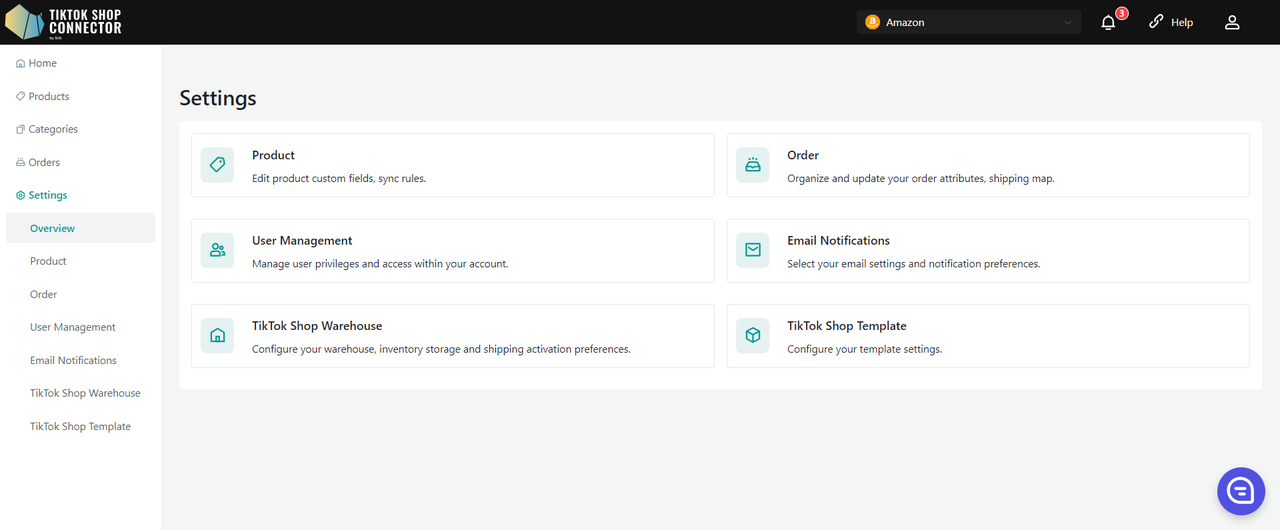
商品設定
カスタム属性:
必須フィールドをすべて入力してください
TikTok Shopでは、Amazon MCFにないデフォルトのパッケージ/商品設定が必要です(複数のパッケージサイズがある場合でも、TikTok Shopでは1つだけ必要です)。ここでデフォルトのパッケージの長さ、高さ、幅、重量を更新できます。
長さ、高さ、幅、重量は整数である必要があります。
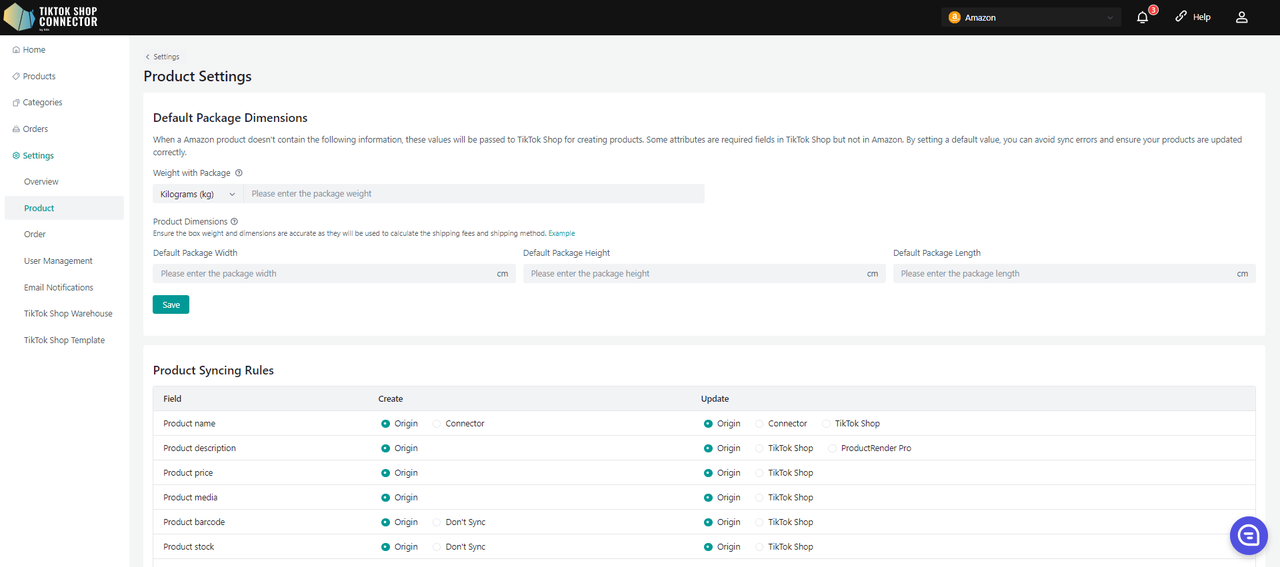
同期ルール:
これにより、TikTok ShopとAmazon MCFショップで異なる商品名、説明、価格を設定できます
フィールド 作成:商品をプッシュする前に使用 更新:TTSに商品が存在する場合に使用 商品名 オリジン:TikTok Shopの商品名を
Amazonストアから設定します作成:Silkで名前を変更でき、
Silkの名前がTikTokの商品名になりますオリジン:TikTok Shopの商品名を
Amazonの商品名として設定しますコネクター:Silkで名前を変更でき、
Silkの名前がTikTokの商品名になりますTTS:TikTokの商品名は、
AmazonやSilkの名前に関係なく同じままです商品説明 オリジン:商品説明を
Amazonのものとして設定しますX オリジン:TikTok Shopの商品
説明はAmazonの商品説明ですX TTS:TikTok Shopの商品説明は
TikTokで設定されたものです商品価格 オリジン:商品価格を
Amazonのものとして設定しますX TikTok Shopの商品価格は
Amazonの商品価格ですX TikTok Shopの商品価格はTikTokで設定されたものです 商品メディア オリジン:商品メディアを
Amazonのものとして設定しますX オリジン:TikTok Shopの商品メディアを
Amazonの商品メディアとして設定しますX TikTok Shopの商品メディアはTikTokで設定されたものです 商品バーコード オリジン:商品バーコードを
Amazonのものとして設定します同期しない:Amazonから商品バーコードを同期しません オリジン:TikTok Shopの商品バーコードを
Amazonの商品バーコードとして設定しますX TikTok Shopの商品バーコードはTikTokで設定されたものです 商品在庫 オリジン:商品在庫を
Amazonのものとして設定します同期しない:Amazonから商品在庫を同期しません オリジン:TikTok Shopの商品在庫を
Amazonの商品在庫として設定しますX TikTok Shopの商品在庫はTikTokで設定されたものです 商品ステータス X 同期しない:Amazonから商品ステータスを同期しません オリジン:TikTok Shopの商品ステータスを
Amazonの商品在庫として設定しますX TikTok Shopの商品ステータスはTikTokで設定されたものです 商品動画 オリジン:商品動画を
Amazonのものとして設定します同期しない:Amazonから商品動画を同期しません オリジン:TikTok Shopの商品動画を
Amazonの商品バーコードとして設定しますX TikTok Shopの商品動画はTikTokで設定されたものです 商品ブランド X コネクター:Silkでブランドを変更でき、SilkのブランドがTikTokの商品ブランドになります X コネクター:Silkでブランドを変更でき、SilkのブランドがTikTokの商品ブランドになります TTS:TikTokの商品ブランドは、AmazonやSilkのブランドに関係なく同じままです 
在庫閾値
商品在庫が閾値に達した場合、TikTok Shopで商品を非アクティブ化するか、商品を「在庫切れ」に設定できます。これにより、顧客が商品を見つけたり購入したりできなくなります。(閾値は5より大きい値を設定することをお勧めします)
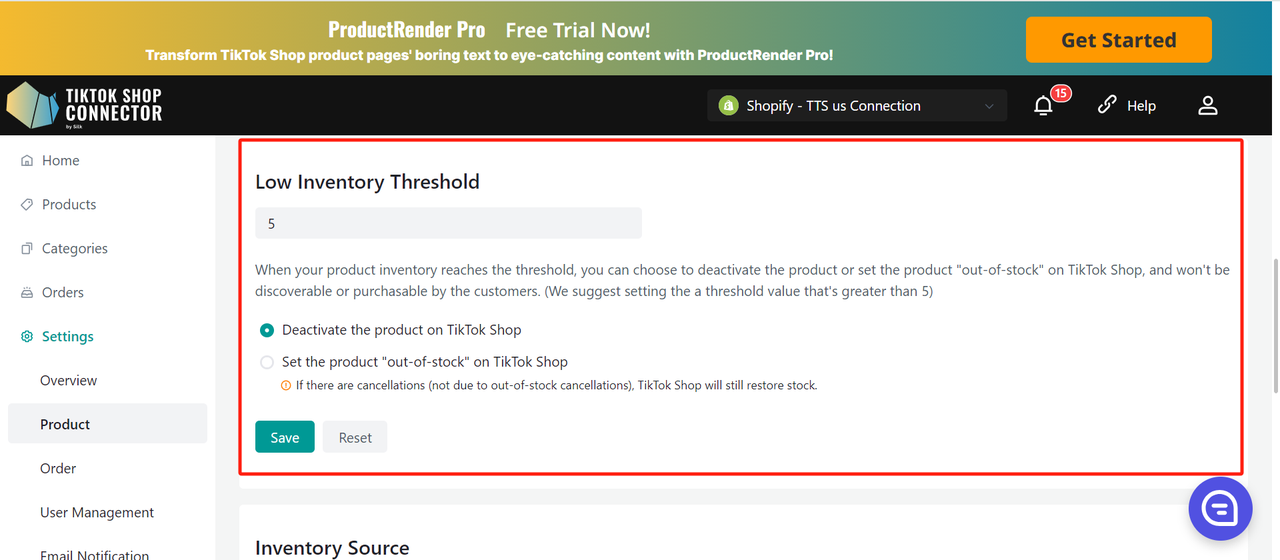
TikTok Shopで商品を非アクティブ化します
- SKUの在庫が事前に設定された安全閾値を下回ると、システムは直接商品を棚卸しします。
- 商品に複数のSKUがある場合、1つのSKUが閾値に達すると、システムはTTSで商品全体を棚卸しします。
- ユーザーがDTCでSKU在庫を安全閾値を超えて増やし、すべてのSKUが閾値を超えると、システムはTTSで商品をアクティブ化できます。
TikTok Shopで商品を「在庫切れ」に設定します。
- SKUの在庫が事前に設定された安全閾値を下回ると、システムはTTSの在庫を0に設定します。
- 商品に複数のSKUがある場合、特定のSKUが閾値に達すると、システムはそのSKUの在庫を0に設定します。
- 注:在庫が0に変更され、注文のキャンセル(在庫切れではない)がある場合、TTSで在庫が追加される可能性があります(キャンセルされた商品の数が数量を超える場合)
商品取得設定:
Amazon MCFとTTSの商品構造が異なるため、Amazonから商品を取得する際に使用する方法を選択できます。この接続にすでに同期された商品がある場合、この設定は変更できません。2つのオプションがあります:
商品全体の取得 - このオプションはすべての商品を全体として取得することを指します。
バリアント商品の取得 - このオプションは個々の商品バリアントを別々の商品として取得することを指します。
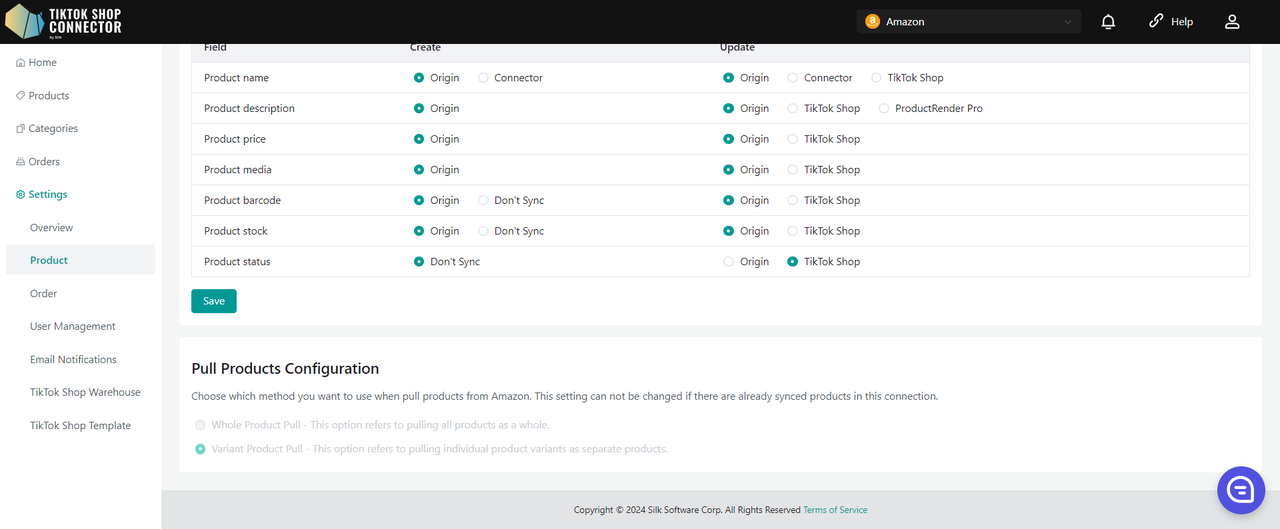
すべてのTikTok Shopに商品をプッシュ:Amazonから同じ商品をTikTok Shopに自動的にプッシュしたい場合は「オン」にします。この機能がオフの場合、Amazonからさまざまな商品を異なるTikTok Shopにプッシュできます。
注文設定
キャンセルされた注文をアーカイブ:キャンセルされた注文を自動的にアーカイブしたい場合は「オン」にします。
注文の再試行:注文の同期でエラーが発生した場合、10分ごとに1回、合計3回再試行したい場合は「オン」にします。
配送業者のマッピング:Amazonの配送業者をTikTok Shopの正しい形式にマッピングします。これにより、プラットフォーム間で配送業者が正しく転送されます。
配送オプションのマッピング:TikTok Shopの配送オプションをAmazonの正しい形式にマッピングします。これにより、プラットフォーム間で配送オプションが正しく転送されます。
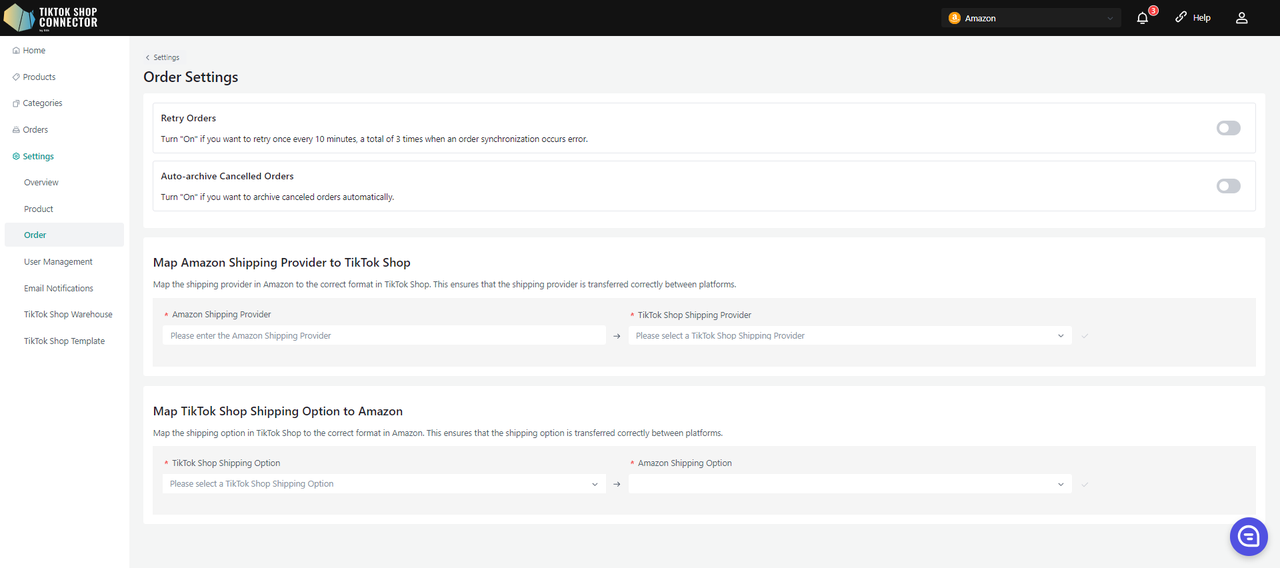
未同期の注文の同期
時間で未同期の注文をフィルタリングできます。「未同期の注文をすべて同期」をクリックすると、検索クエリで見つかった未同期の注文がAmazonに同期されます。
注意:ステータスが「出荷待ち」の注文のみをクエリして同期できます。注文がすでにTikTok Shopのステータスが回収待ち、完了、キャンセル済みなどの場合は、クエリされません。
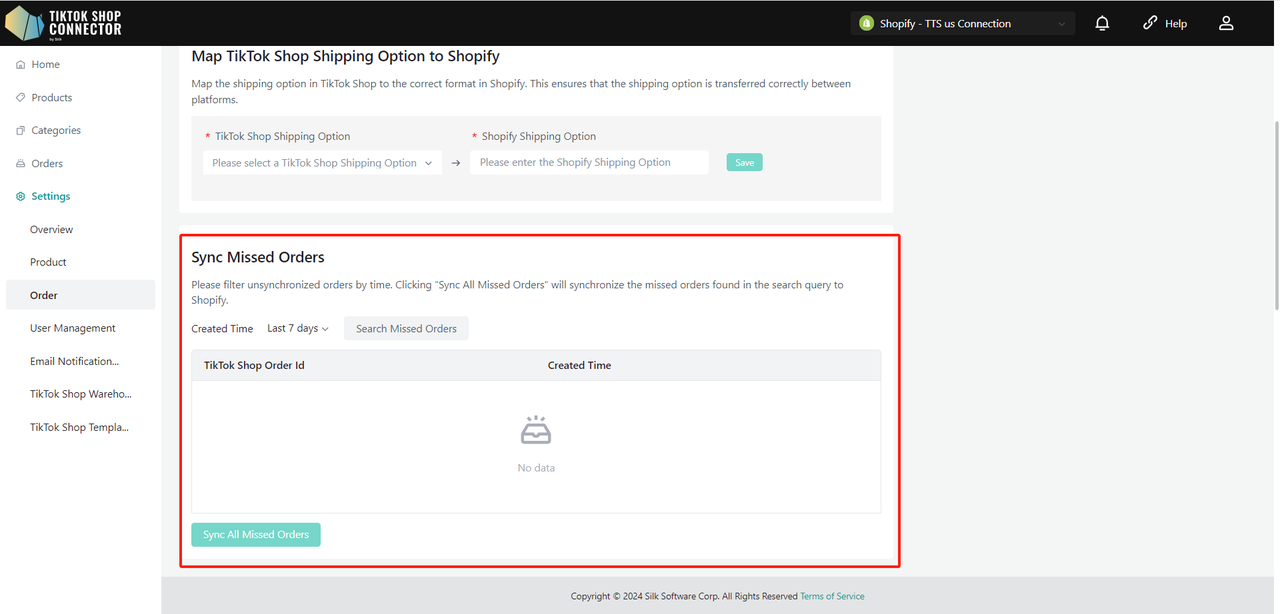
資格センター
資格センターモジュールでは、製造者と責任者(RP)の詳細を含む、重要な商品情報を管理および設定できます。このガイドでは、ストアレベルでRP/製造者情報を追加、編集、商品にリンクするプロセスについて説明します。
商品レベルまたはカテゴリーレベルで製造者と責任者(RP)を追加することもできます。
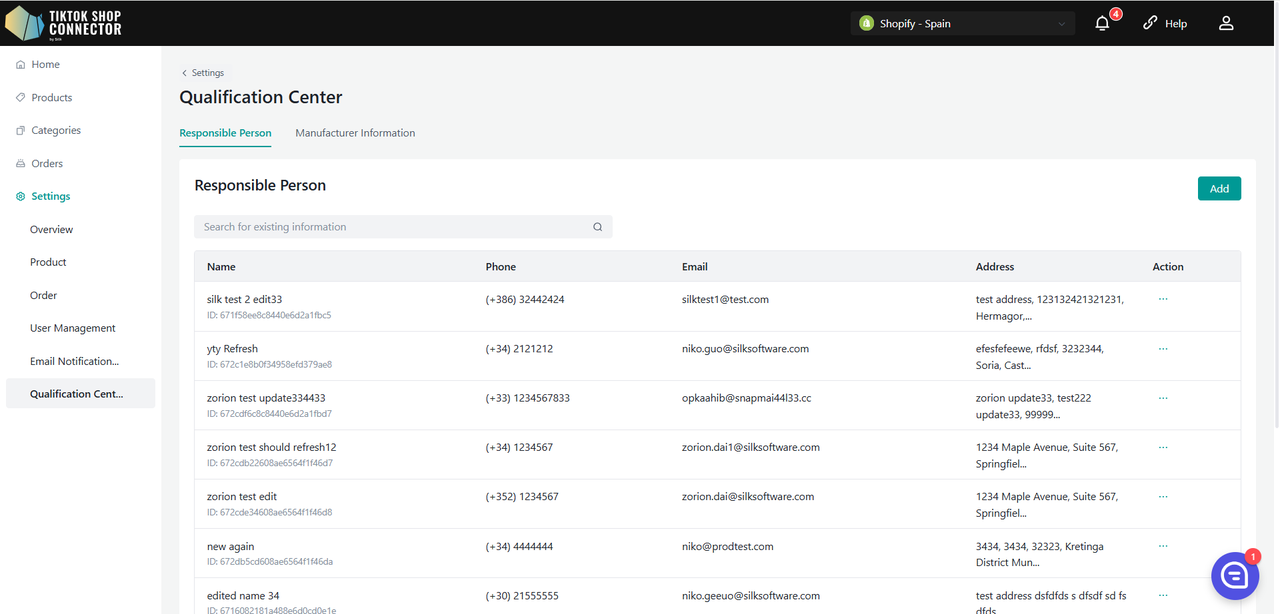
RP/製造者の追加
リストの表示:
- 新しく追加されたRP/製造者がリストに表示されます。
- リストはページ分割されており、簡単にナビゲートできます。
RP/製造者の追加:
「追加」ボタンをクリックしてポップアップウィンドウを開きます。
RPの場合:
- 名前、電話番号、メールアドレス、住所のフィールドに入力します。
製造者の場合:
- 名前、登録商号、電話番号、メールアドレス、住所のフィールドに入力します。
「保存」をクリックして新しいRP/製造者を追加します。
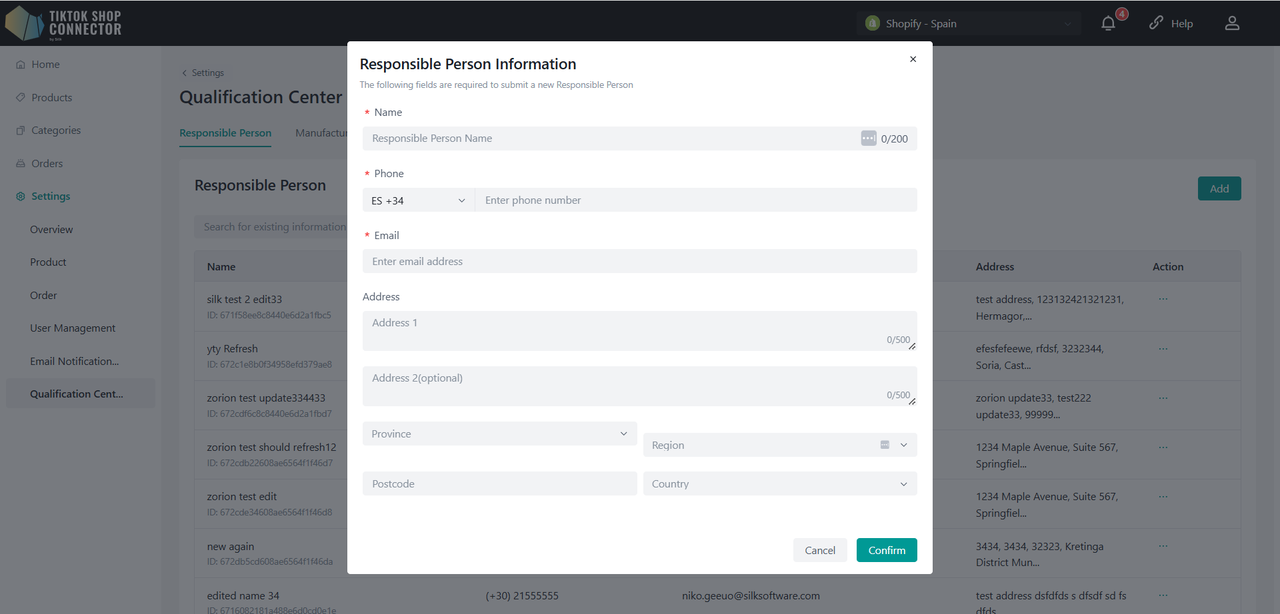
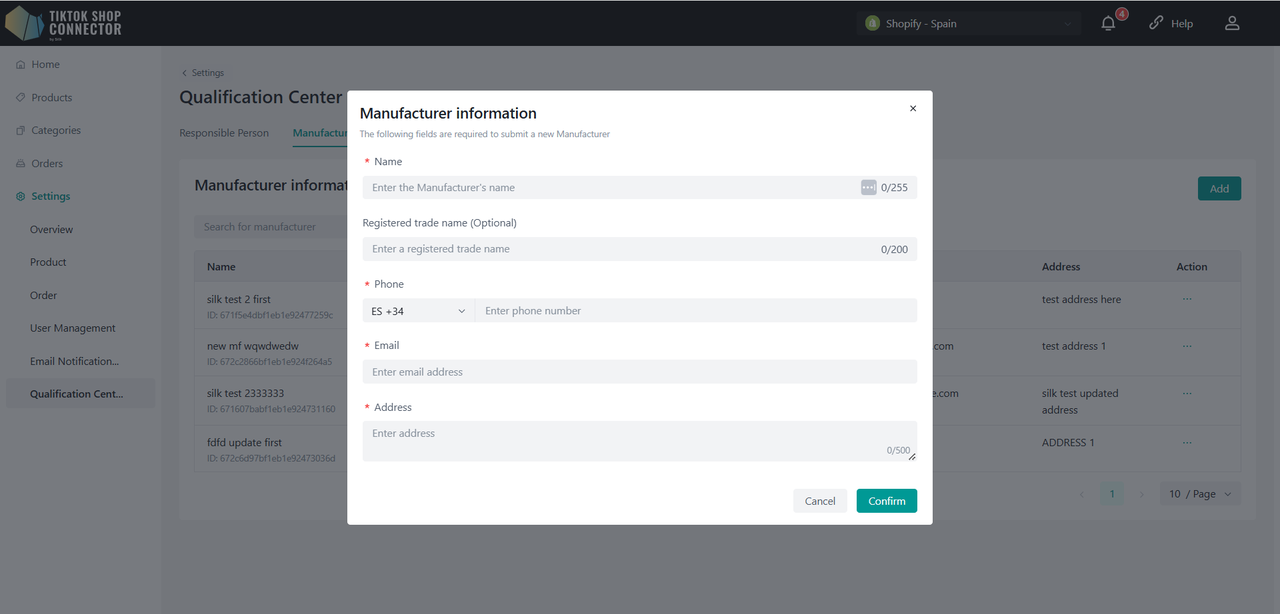
RP/製造者の編集
RP/製造者の検索:
- リストで編集したいRP/製造者を見つけます。
詳細の編集:
RP/製造者の名前の横にある「編集」ボタンをクリックします。
必要なフィールドを修正し、「保存」をクリックして情報を更新します。
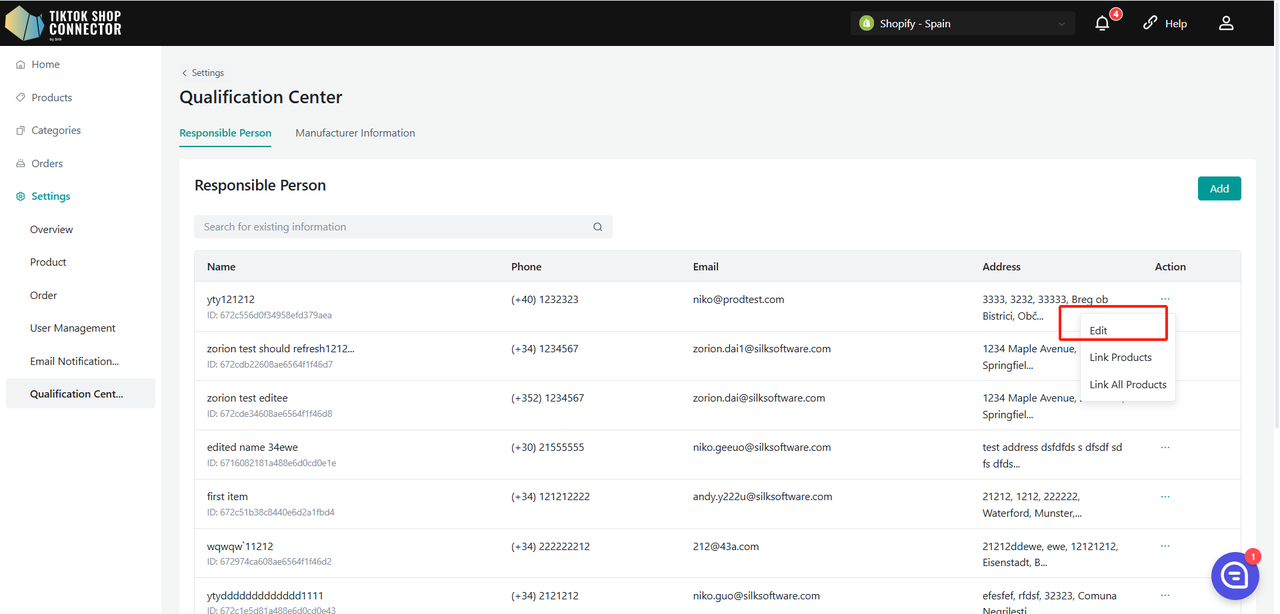
RP/製造者と商品のリンク
すべての商品をリンク:
システム内のすべての商品を特定のRP/製造者にリンクするには、「すべての商品をリンク」ボタンをクリックします。
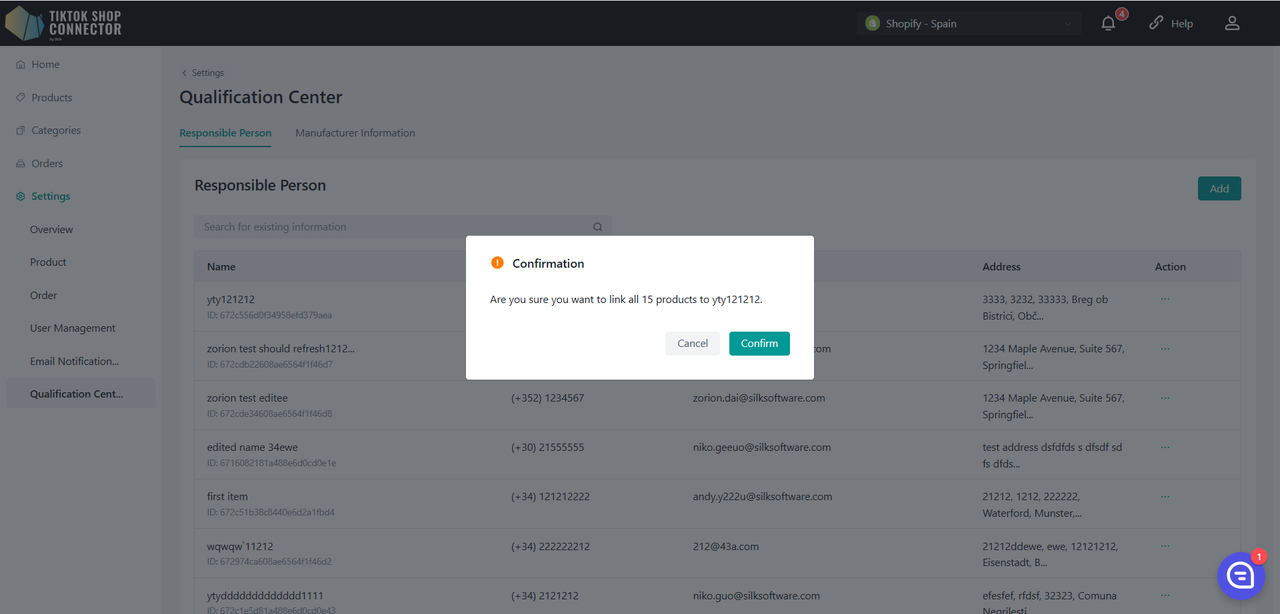
リンクされた商品の管理:
「商品をリンク」をクリックして詳細管理ページに入ります。
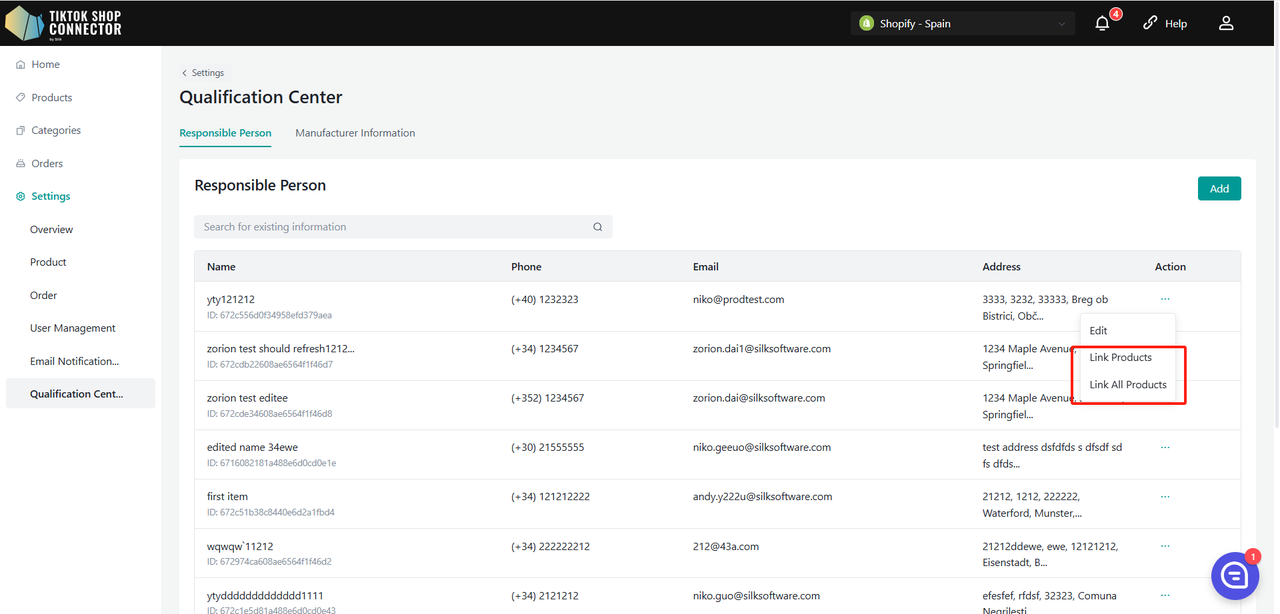
情報モジュール
RP/製造者の詳細を表示:
現在のRP/製造者の詳細情報を表示します。
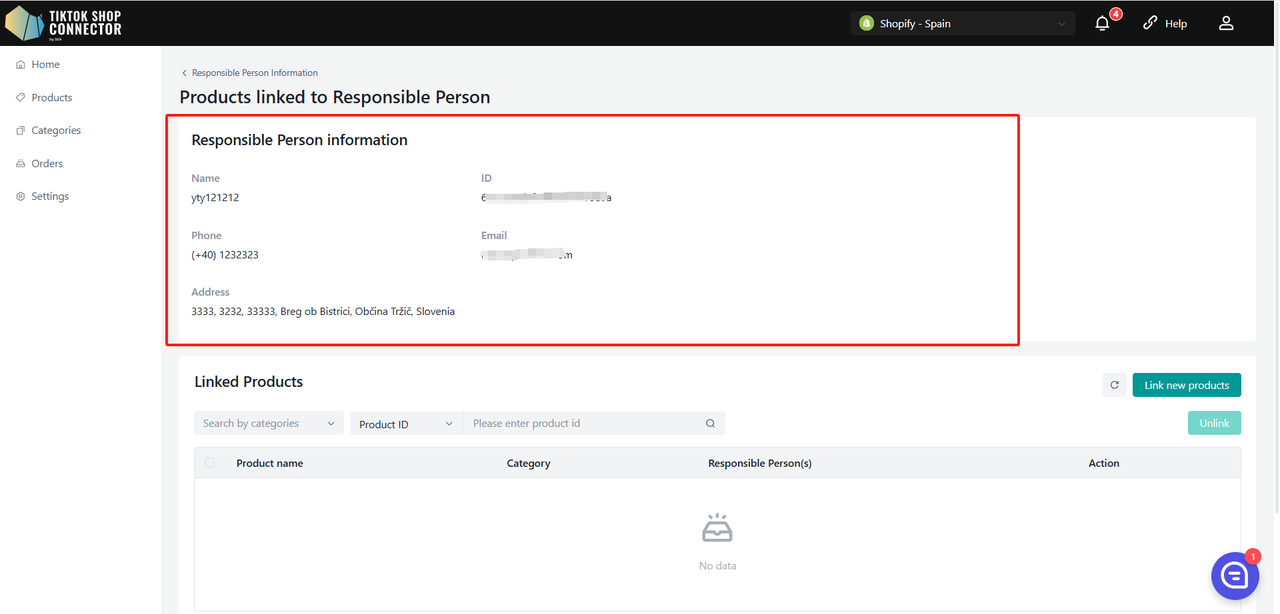
商品詳細モジュール
商品の検索:
- カテゴリー、商品ID、または商品名でフィルタリングしてリスト内の商品を検索します。
リスト情報:
- リストには商品名、カテゴリー、RP/製造者、アクションが表示されます。
- 商品が複数のRP/製造者に関連付けられている場合、1つがランダムに表示され、すべてのオプションがドロップダウンで利用可能です。
商品のリンク解除:
商品に複数のRP/製造者が関連付けられている場合、現在のものを選択して「リンク解除」をクリックすることでリンクを解除できます。
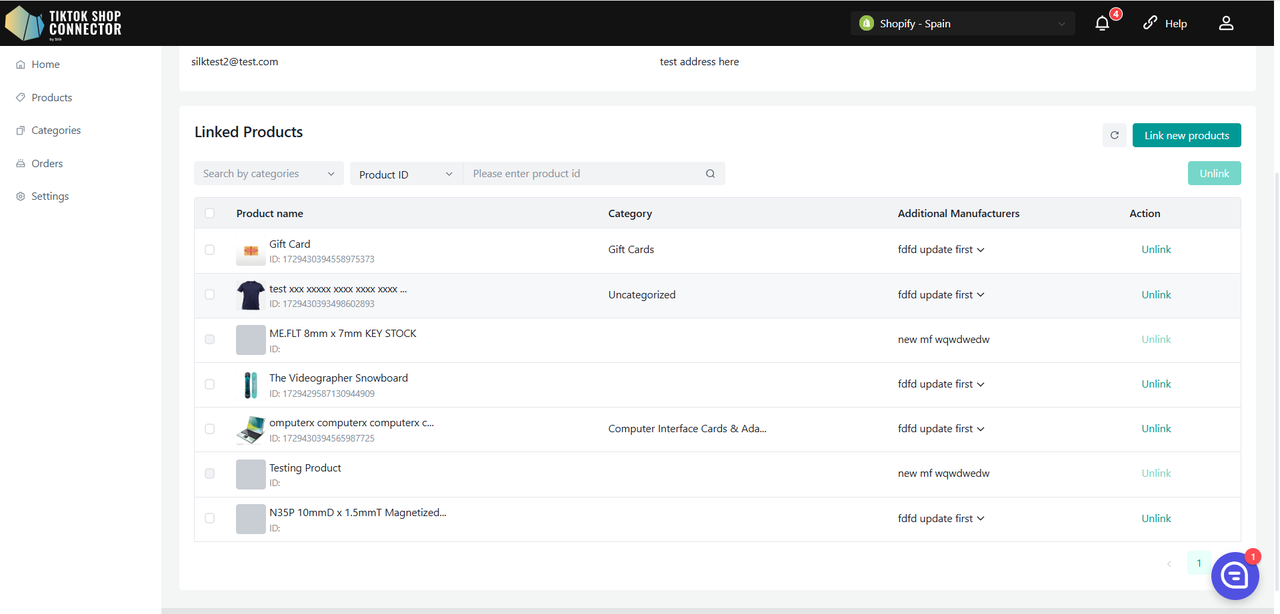
新しい商品をリンク:
「新しい商品をリンク」をクリックしてサイドバーを開きます。
現在選択されているRP/製造者にリンクされていないすべての商品を表示します。
カテゴリー、商品ID、または商品名でフィルタリングして商品を検索します。
目的の商品を選択し、「確認」をクリックし、2番目のポップアップウィンドウで再度確認します。
商品は複数のRP/製造者にリンクできます。
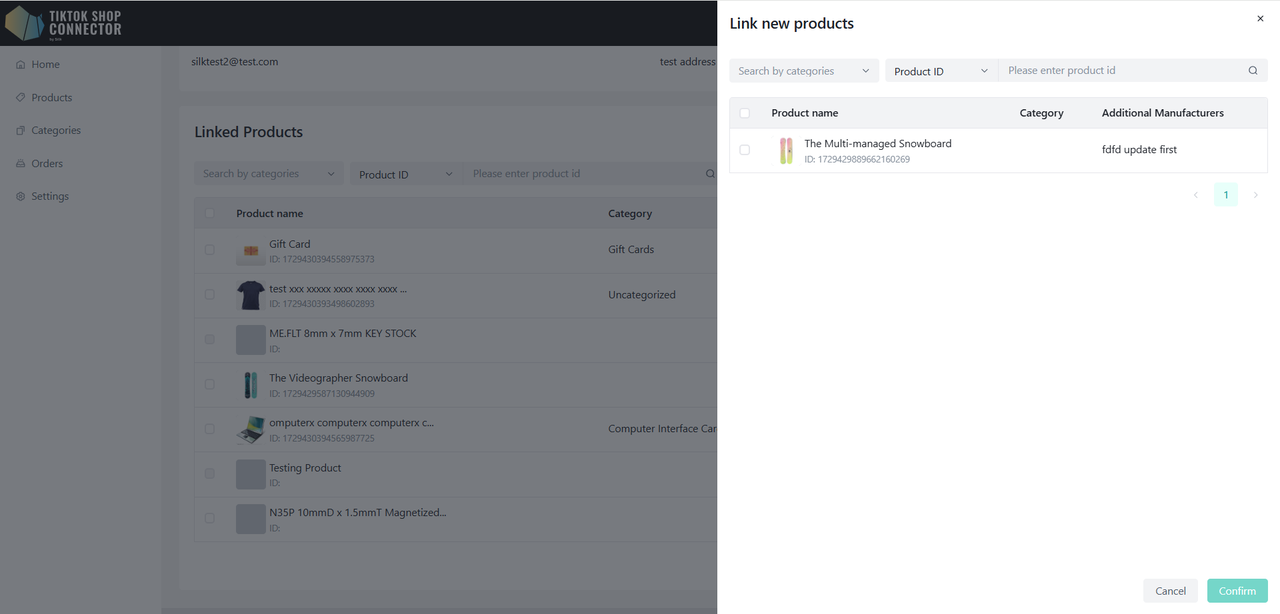
メール通知
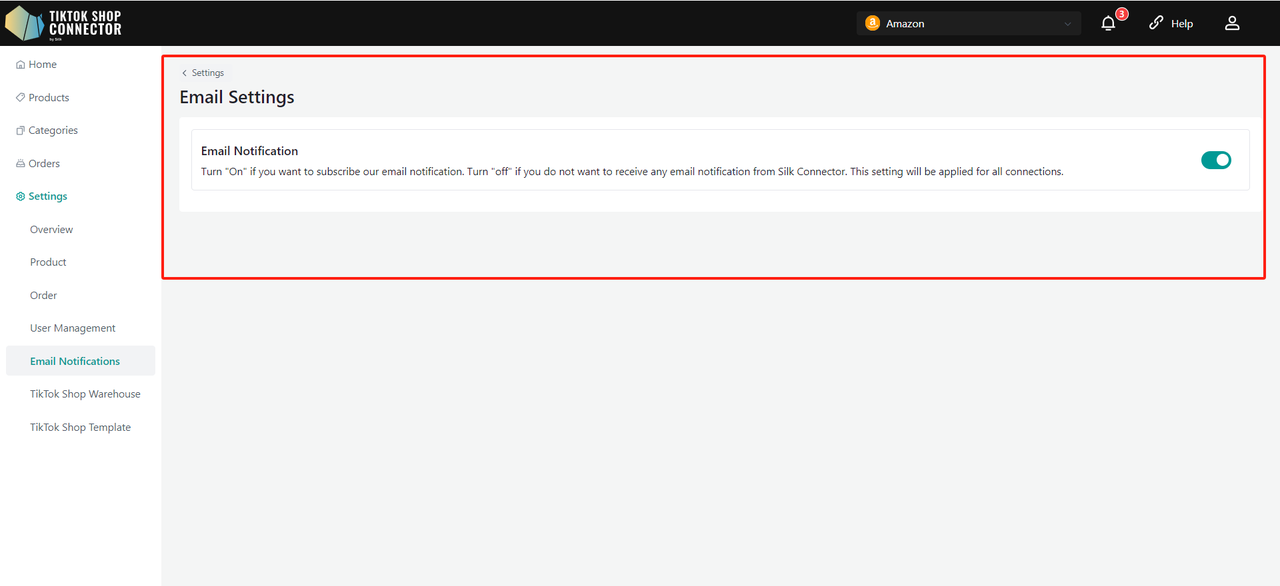
メール送信先
「メール送信先」機能により、ストアオーナーはシステム通知と更新が送信されるメールアドレスをカスタマイズできます。
メール通知設定ページに入ると、「メール送信先」フィールドにストアオーナーのメールアドレスが事前に入力されていることに気づくでしょう。
メールアドレスの追加:
- 新しいメールアドレスを追加するには、「別のメールを追加」ボタンをクリックします。これにより、目的のメールアドレスを入力できる新しい入力フィールドが作成されます。
- この手順を繰り返して最大5つのメールアドレスを追加できます。
- 「削除」をクリックしてメールアドレスを削除します。
すべての希望するメールアドレスを追加したら、「保存」ボタンをクリックして変更を適用します。
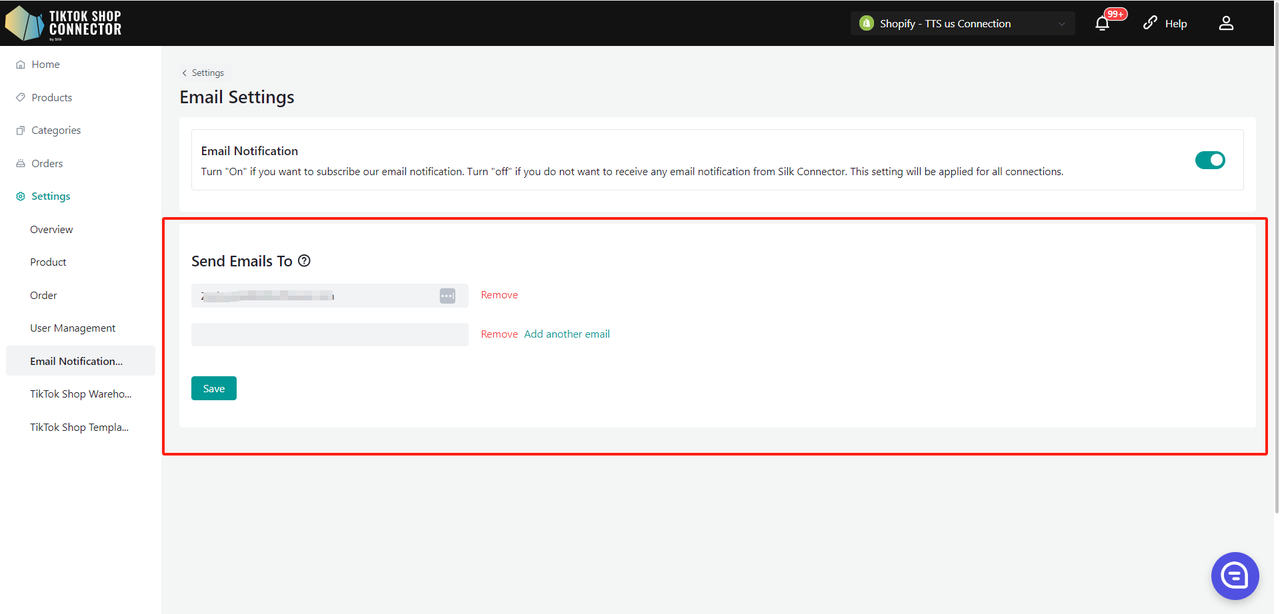
TikTok Shop倉庫設定
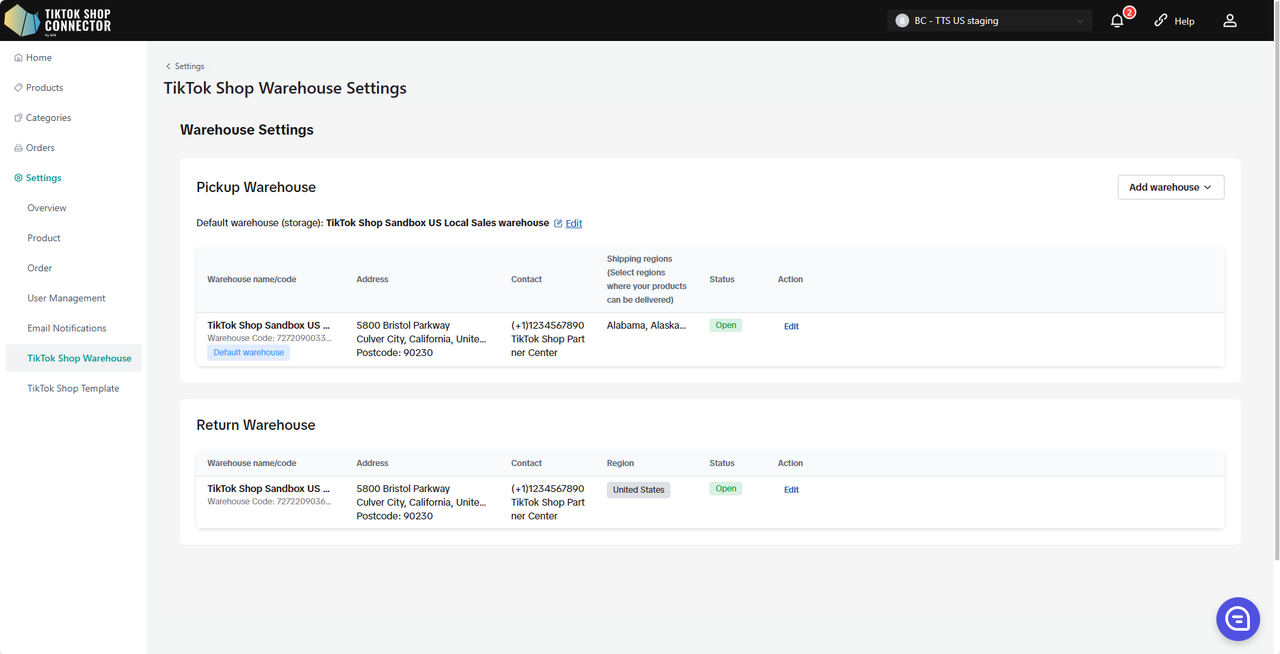
TikTok Shopテンプレート設定
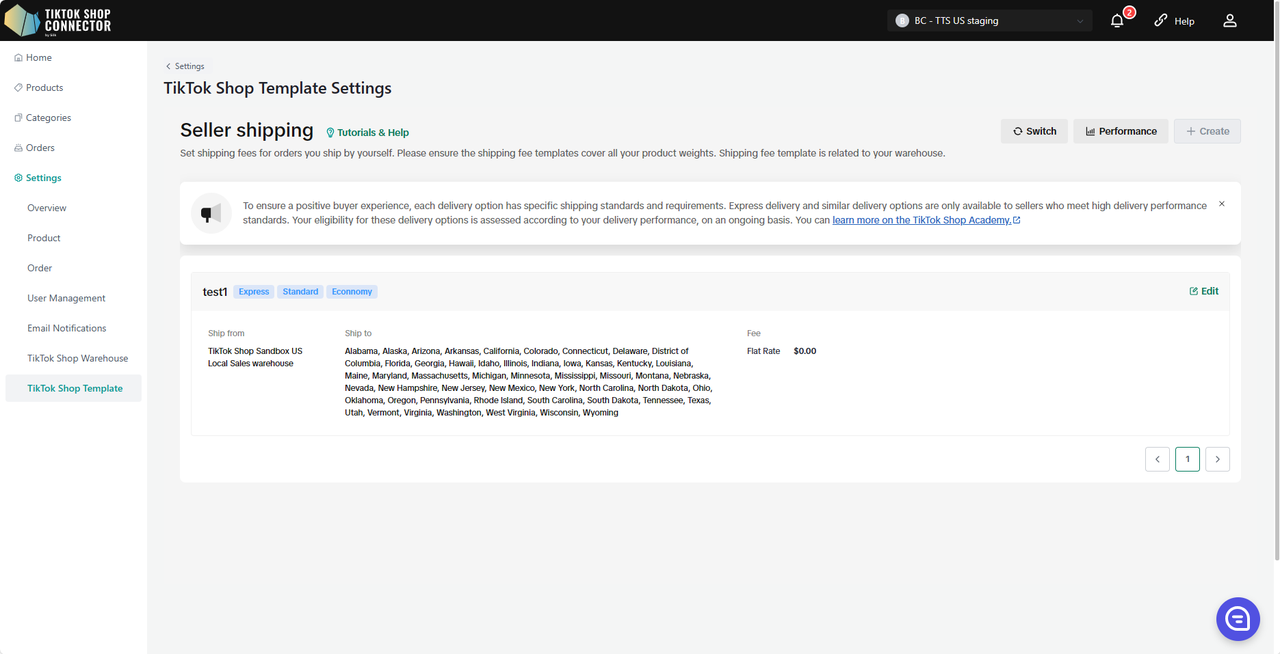
よくある質問
このページを参照して、製品の使用中に発生した問題を解決してください。
この統合の費用はいくらですか?
2023年12月30日までに登録した場合、1年間無料です。
2023年12月30日以降に登録した場合、2024年1月1日まで無料です。
商品を「プッシュ」した後、なぜTikTok Shopに商品が表示されないのですか?
商品が「未同期」と表示されている場合は、商品画像の横の青い矢印をクリック -> 「同期ステータス」を確認して、プッシュが失敗した理由の説明を確認してください。
その後、Amazonから問題を解決し、更新を行い、コネクターで商品を再取得して再プッシュすることができます。
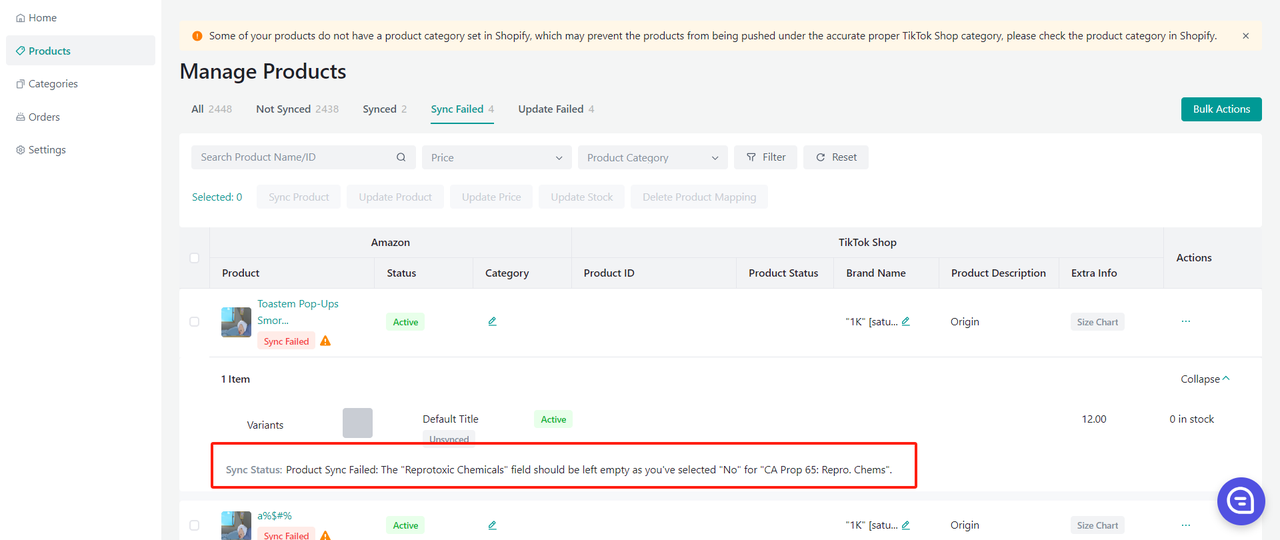
商品に「証明書」や「属性」が必要ですか?
「商品の同期方法」->「商品のプッシュ」の「証明書/必須属性」タブを参照してください。
TikTok Shopアプリのアンインストール方法
TikTok Shopセラーセンターにログインします
成長 -> アプリストア -> ... -> マイアプリとインシデントをクリックします
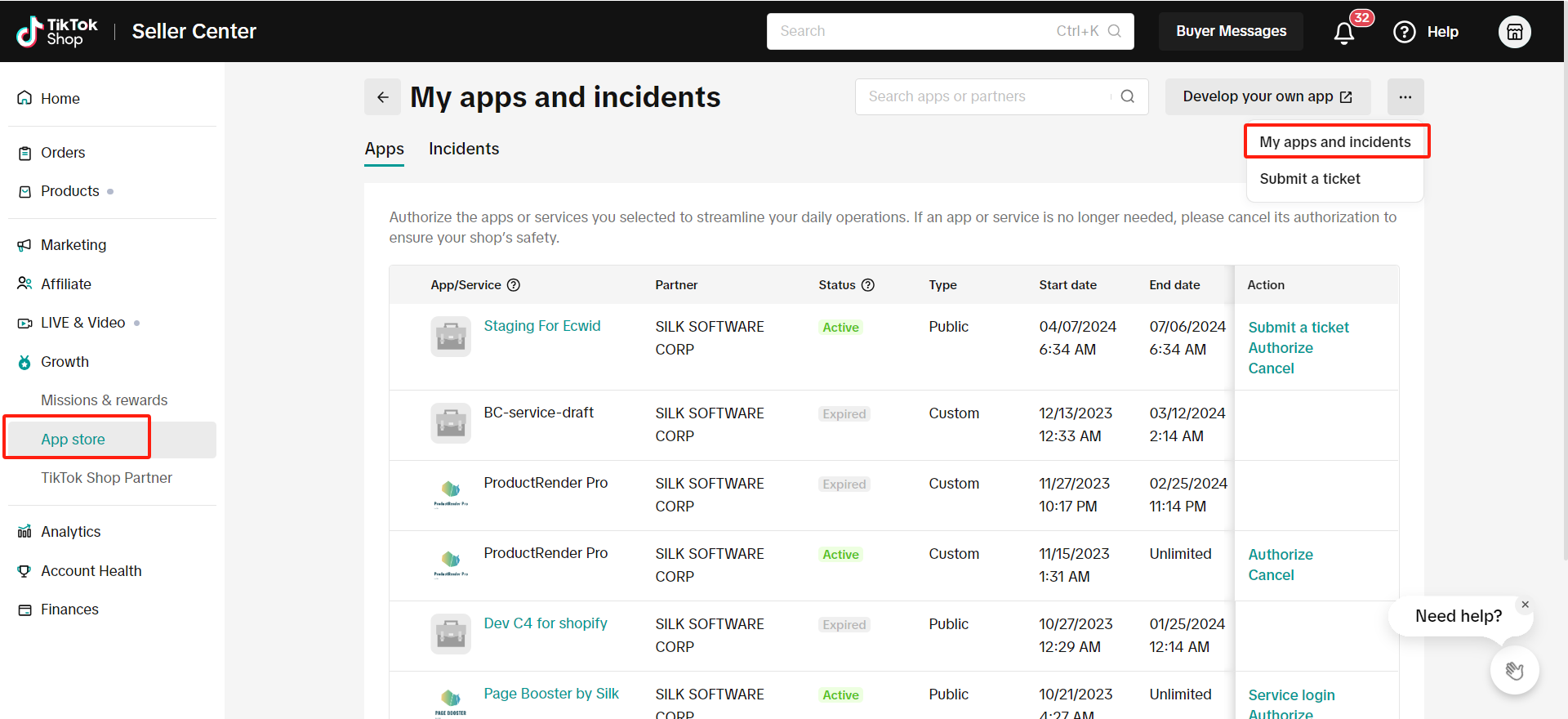
キャンセルしたいTikTok Shopアプリ/サービスを選択し、「キャンセル」をクリックします
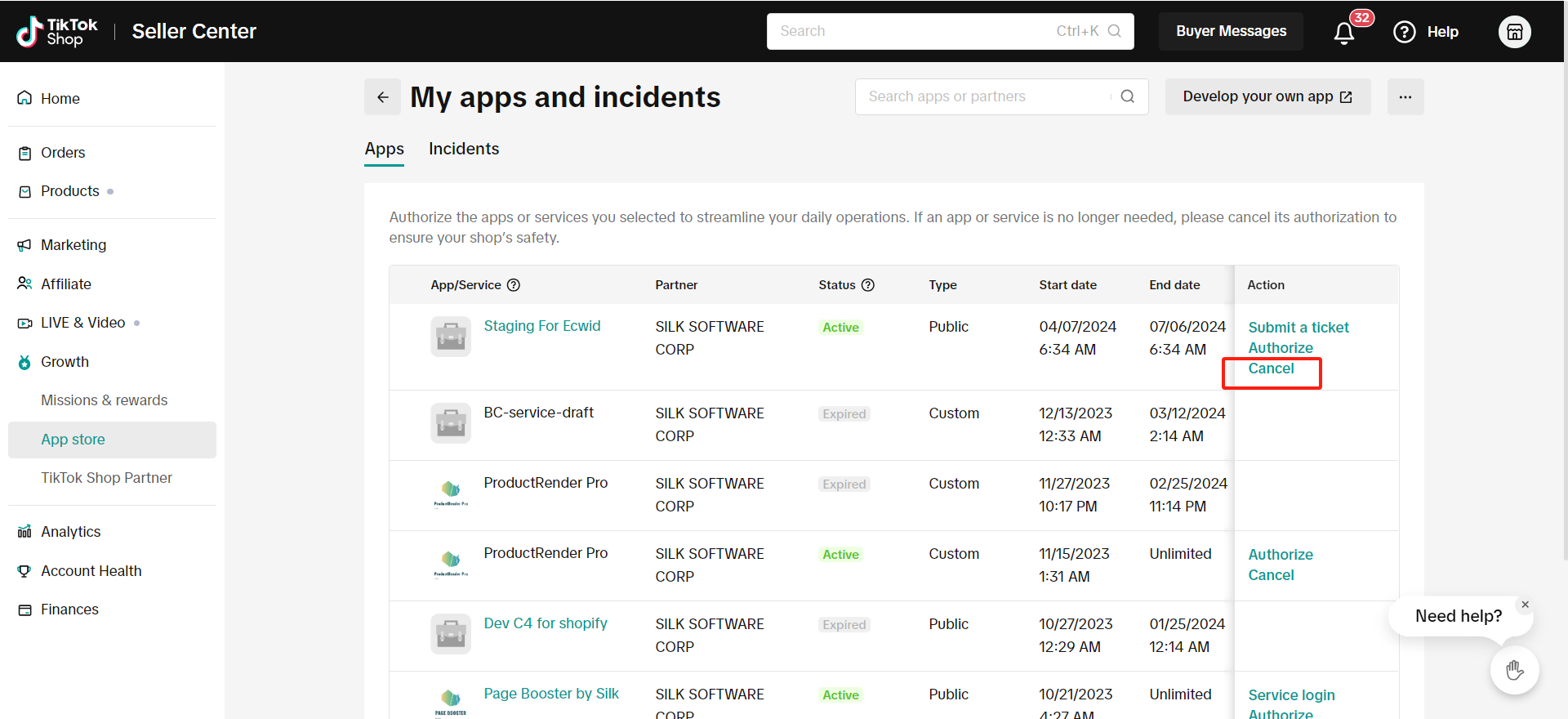
一般的な同期ステータスエラー:
TikTok Shopに商品を「プッシュ」したが、TikTok Shopに表示されない場合は、同期ステータスでエラーメッセージを確認してください。
商品の「青い矢印」をクリック -> 「同期ステータス」を確認します
その後、Amazonから問題を解決し、更新を行い、コネクターで商品を再取得して再プッシュすることができます。
一般的な同期ステータス:
SKU関連の商品が見つかりません、手動でプッシュして新しい商品を作成してください
この商品のAmazonのSKUを確認してください。すでにSKUまたはバーコードがある場合は、個別に商品を再度プッシュしてください。
商品の横のチェックボックスを選択 -> 「アクション」の下の(...) -> 商品をプッシュ
商品に必要な証明書ファイルが不足しています
商品の「アクション」の下の(...) -> 「証明書」 -> TikTok Shopが必要とする必要な文書/画像をアップロード -> 再プッシュ
ローカルからローカルへのビジネスでは、パッケージの寸法の少なくとも1つが必要です
設定 -> すべての必須フィールドに整数で入力 -> 再プッシュ